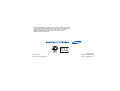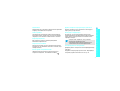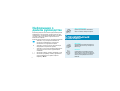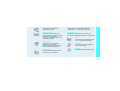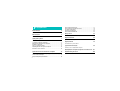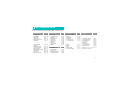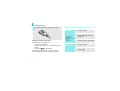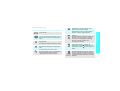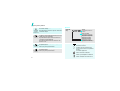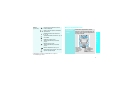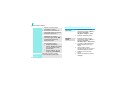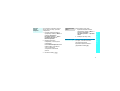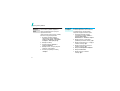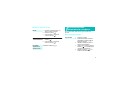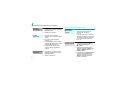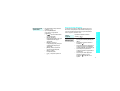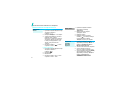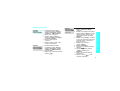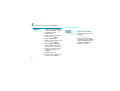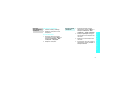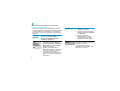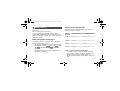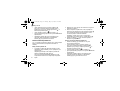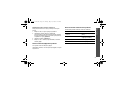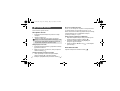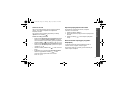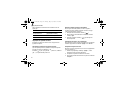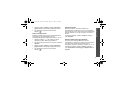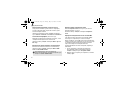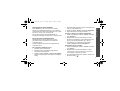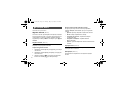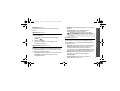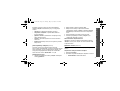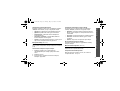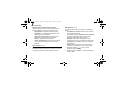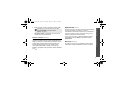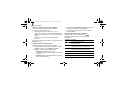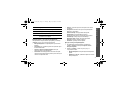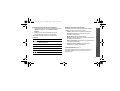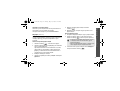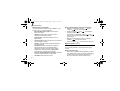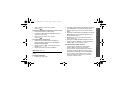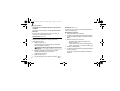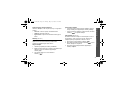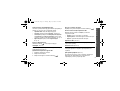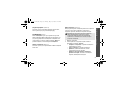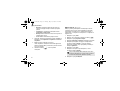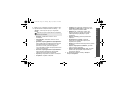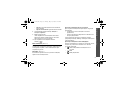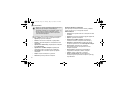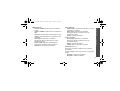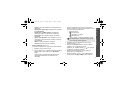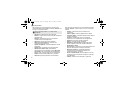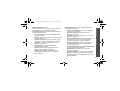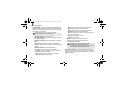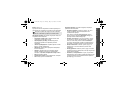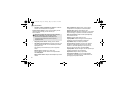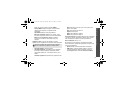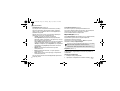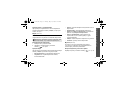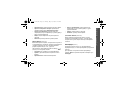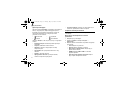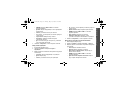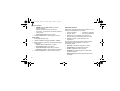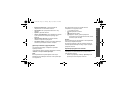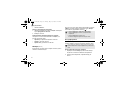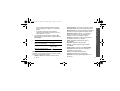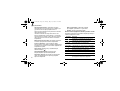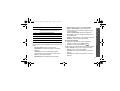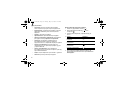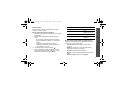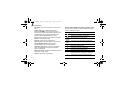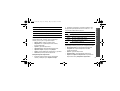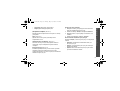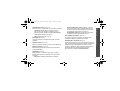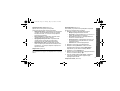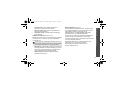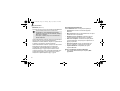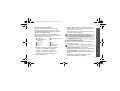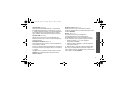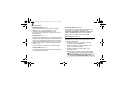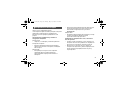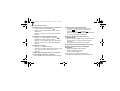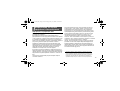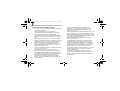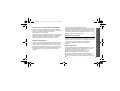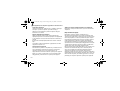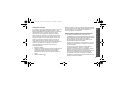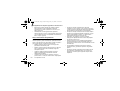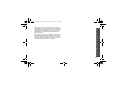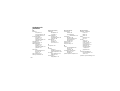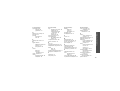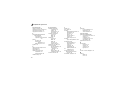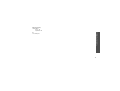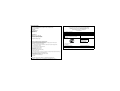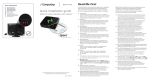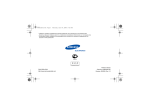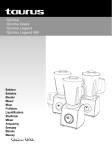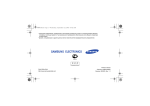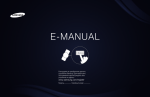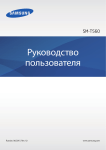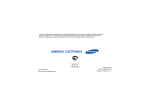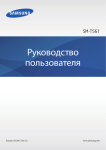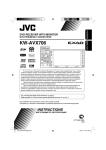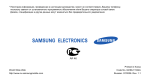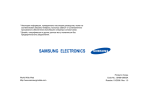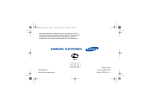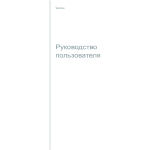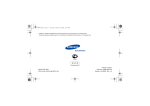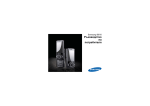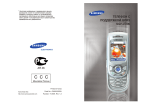Download Samsung SGH-E730 Инструкция по использованию
Transcript
* Некоторая информация, приведенная в настоящем руководстве, может не соответствовать Вашему телефону, поскольку зависит от установленного программного обеспечения и/или Вашего оператора сотовой связи. Дизайн, спецификации и другие данные могут изменяться без предварительного уведомления. World Wide Web http://www.samsungmobile.com Printed in Korea Code No.: GH68-07040A Russian. 05/2005. Rev 1.0 SGH-E730 Руководство пользователя Не забывайте о безопасности, управляя автомобилем Важная информация по технике безопасности Нарушение следующих правил может привести к опасным ситуациям или преследоваться по закону. Не пользуйтесь мобильным телефоном во время управления автомобилем. Сначала остановите автомобиль. Выключайте телефон на заправочной станции Не пользуйтесь мобильным телефоном на заправочных станциях, вблизи хранилищ топлива и складов химических веществ. Выключайте телефон в самолете Мобильный телефон может вызывать помехи. Пользоваться им в самолете опасно и противозаконно. Выключайте телефон, находясь рядом с любым медицинским оборудованием В больницах или в медицинских учреждениях может применяться оборудование, чувствительное к внешней РЧ-энергии. Следуйте всем действующим правилам и инструкциям. Держите телефон в недоступном для детей месте Радиопомехи могут оказывать отрицательное воздействие на работу всех мобильных телефонов. Держите телефон, все его компоненты и аксессуары в недоступном для детей месте. Особые правила Аксессуары и аккумуляторы Соблюдайте все специальные действующие правила и всегда выключайте телефон там, где его использование запрещено, может вызывать помехи или быть опасным. Пользуйтесь только аксессуарами и аккумуляторы, рекомендованными компанией Samsung. Использование любых других аксессуаров является опасным и может повредить телефон. Водонепроницаемость Ваш телефон не является влагонепроницаемым. Избегайте попадания влаги. Разумное использование Используйте телефон только в стандартном положении (держа возле уха). Избегайте контактов с антенной, когда телефон включен. Вызов службы экстренной помощи Наберите номер экстренной службы для региона, в котором вы находитесь, затем нажмите клавишу . Важная информация по технике безопасности Радиопомехи • Телефон может взорваться, если установлен аккумулятор неправильного типа. • Утилизируйте использованные аккумуляторы в соответствии с местным законодательством. Квалифицированное обслуживание Доверяйте ремонт телефона только квалифицированному персоналу. Подробнее о мерах предосторожности см. "Информация об охране здоровья и безопасности" на стр. 101. 1 Информация о данном руководстве В данном руководстве пользователя представлена краткая информация по использованию телефона. Для быстрого ознакомления с основными принципами работы телефона см. раздел "Приступая к работе" и "Дополнительные возможности телефона". В данном руководстве используются следующие обозначения: Указывает, что нужно обратить внимание на последующую информацию, относящуюся к безопасности или к функциям телефона. 2 ] Обозначает клавишу телефона. Например, [ < > Обозначает программную клавишу, функция которой отображается на экране телефона. Например, <Меню>. ]. Фото- и видеокамера Делайте фотоснимки и записывайте видео с помощью камеры телефона. Специальные функции телефона • MP3-плеер Проигрывайте музыкальные файлы в формате MP3, используя телефон как MP3-плеер. • Bluetooth Отправляйте фотографии, картинки, видеозаписи и другие личные данные, подключайтесь к другим устройствам с помощью беспроводной технологии Bluetooth. Указывает, что можно получить дополнительную информацию на справочной странице. Указывает, что для поиска и выбора определенной опции нужно воспользоваться управляющими клавишами. [ • Фотоопределитель номера Определяйте, кто вам звонит, по фотографии на экране. • Служба мультимедийных сообщений (MMS) Отправляйте и получайте MMS-сообщения, содержащие текст, изображения, видео и звук. • Визитная карточка Создавайте визитные карточки со своим номером и краткими сведениями. Представляясь окружающим, пользуйтесь удобными электронными визитными карточками. • E-mail сообщения Отправляйте и получайте E-mail сообщения с вложенными изображениями, видео- и звукозаписями. • • WAP браузер Подключайтесь к беспроводной Интернет-сети, пользуйтесь различными сервисами и получайте самую последнюю информацию. Радиоприемник Слушайте любимые радиостанции в любом месте и в любое время. • Java Наслаждайтесь встроенными играми Java™ и загружайте новые игры. • Календарь Следите за своим расписанием на день, неделю и месяц. • Диктофон Записывайте напоминания или звуки. 3 Специальные функции телефона • Содержание Комплектация 6 Убедитесь в наличии каждого элемента Ваш телефон 6 7 Установка и зарядка телефона ............................................... 7 Включение и выключение телефона ...................................... 8 Клавиши и дисплей................................................................... 9 Доступ к функциям меню ....................................................... 11 Индивидуальная настройка телефона ................................. 12 Вызовы и ответ на вызов ....................................................... 15 15 Используйте камеру, MP3-плеер и другие специальные функции Использование камеры .......................................................... 15 Воспроизведение файлов МР3 ............................................. 16 4 Ввод текста 23 Функции вызова 26 Дополнительные функции вызова Необходимые действия Дополнительные возможности телефона 17 18 19 20 22 АБВ, T9, цифры и символьный режим Расположение кнопок и элементов Приступая к работе Использование Интернет ...................................................... Использование телефонной книги ....................................... Отправка сообщений ............................................................. Просмотр сообщений............................................................. Использование Bluetooth....................................................... Функции меню 32 Описание всех пунктов меню Устранение неполадок 99 Помощь и часто задаваемые вопросы Информация об охране здоровья и безопасности 101 Алфавитный указатель 108 Обзор функций меню Для доступа к режиму меню нажмите клавишу <Меню> в режиме ожидания. 1 Журнал звонков 1 2 3 4 5 6 7 Текущие записи Пропущенные Исходящие Входящие Удалить все Продолжительность Стоимость* 2 Телефонная книга стр. 32 стр. 32 стр. 32 стр. 32 стр. 33 стр. 33 стр. 33 стр. 33 стр. 34 стр. 34 стр. 35 1 Список контактов 2 Список фиксир. номеров* 3 Добавить контакт стр. 35 стр. 36 4 Группы абонентов 5 Быстрый набор стр. 37 6 Моя визитная карточка стр. 37 стр. 38 7 Свой номер 8 Настройки стр. 38 9 Каталог сервисов* стр. 39 стр. 39 стр. 39 стр. 42 стр. 43 стр. 45 стр. 46 стр. 47 стр. 48 стр. 48 стр. 49 стр. 49 стр. 31 WAP браузер стр. 50 Домашний URL стр. 50 Закладки стр. 51 Перейти к URL стр. 51 Очистить кэш стр. 51 Настройки профиля стр. 51 Текущий профиль стр. 53 3 Приложения 1 2 3 4 5 6 7 8 9 10 11 4 1 2 3 4 5 6 MP3-плеер Диктофон Java-приложения FM-радио Мировое время Будильник Калькулятор Конвертер Таймер Секундомер SIM-AT* 5 Сообщения 1 2 3 4 5 6 7 Новое сообщение Мои сообщения Шаблоны Удалить все Настройки Сообщения сети Состояние памяти 6 Мультимедиа 1 2 3 4 5 6 Картинки Видео Музыка Звуки Другие файлы Состояние памяти 7 Календарь стр. 53 стр. 53 стр. 57 стр. 63 стр. 64 стр. 64 стр. 70 стр. 70 стр. 70 стр. 70 стр. 71 стр. 71 стр. 72 стр. 73 стр. 73 стр. 73 8 Камера стр. 78 9 Настройки стр. 86 стр. 86 стр. 87 стр. 88 стр. 90 стр. 91 стр. 94 стр. 96 стр. 98 стр. 98 1 2 3 4 5 6 7 8 9 Время и дата Настройки телефона Настройки дисплея Настройки звука Услуги сети Bluetooth Безопасность Состояние памяти Сброс настроек * Отображается только в том случае, если поддерживается SIM-картой. 5 Комплектация Убедитесь в наличии каждого элемента Ваш телефон Расположение кнопок и элементов Динамик Телефон Зарядное устройство Дисплей Разъем для гарнитуры Аккумулятор Руководство пользователя Дополнительные аксессуары для телефона можно приобрести в магазинах сотовой связи. Комплектация телефона и его аксессуары, продаваемые в магазинах сотовой связи, могут отличаться в зависимости от страны или оператора связи. 6 Программная клавиша (левая) Клавиша вызова Клавиши регулировки громкости Буквенноцифровые клавиши Клавиши специальных функций Клавиши перемещения (Вверх/Вниз/ Влево/Вправо) Клавиша доступа к WAP/Клавиша подтверждения Программная клавиша (правая) Клавиша Вкл./ Выкл./Выход из меню Клавиша отмены/ исправления Микрофон Камера Вспышка Клавиша камеры Внешний дисплей Клавиши управления МР3-плеером/ FM-радио Приступая к работе 3 Необходимые действия Установите аккумулятор. зарядное 4 Подключите устройство к телефону. Информация о SIM-карте При подключении телефона к сети сотовой связи вы получите SIM-карту (Subscriber Identity Module - модуль идентификации абонента), а также инструкции по подключению, такие как PIN-код и имеющиеся дополнительные услуги. Установка и зарядка телефона 1 Извлеките аккумулятор. 2 Вставьте SIM-карту. 5 6 Если телефон уже включен, сначала выключите его, удерживая ]. нажатой клавишу [ Убедитесь, что желтые контакты на лицевой стороне карты направлены внутрь телефона. Подсоедините зарядное устройство к стандартной розетке сети переменного тока. Когда аккумулятор телефона зарядится полностью (значок батареи перестанет мигать), отключите зарядное устройство от розетки. 7 Приступая к работе 7 Отсоедините зарядное устройство от телефона. Включение и выключение телефона Включение Индикатор разрядки аккумулятора Когда батарея почти разрядилась: • подается звуковой сигнал; • отображается сообщение о необходимости зарядить батарею; • мигает значок пустой батареи. Когда аккумулятор разражен полностью, телефон автоматически выключается. Перезарядите батарею. 8 Не включайте мобильный телефон в местах, где это запрещено. Выключение 1. Откройте телефон. 2. Нажмите и удерживайте клавишу [ ], чтобы включить телефон. 3. При необходимости введите PIN-код и нажмите клавишу <Да>. 1. Откройте телефон. 2. Нажмите и удерживайте клавишу [ ]. Клавиши и дисплей Клавиши Описание В режиме ожидания обеспечивают прямой доступ к часто используемым меню.стр. 87 В режиме меню служит для перемещения по меню. В режиме ожидания используется для запуска WAP браузера. В режиме меню выбирает выделенную опцию. Удаление знаков в поле ввода. В режиме меню возвращает к предыдущему меню. Отправка вызова или ответ на вызов В режиме ожидания служит для извлечения из памяти номера последнего исходящего, пропущенного или входящего вызова. Приступая к работе Выполнение функции, указанной в нижней строке дисплея. Завершение соединения. Удерживайте эту клавишу нажатой, чтобы включить или выключить телефон. В режиме меню служит для отмены ввода и возврата телефона в режим ожидания. Ввод цифр, букв и некоторых специальных символов. В режиме ожидания удерживайте клавишу [1] нажатой, чтобы получить доступ к серверу голосовой почты. Удерживайте клавишу [0] нажатой, чтобы ввести префикс для международных вызовов. Ввод специальных символов. Удерживайте клавишу [ ] нажатой для включения или отключения режима без звука. Удерживайте клавишу [ ] для ввода паузы при наборе. Регулировка громкости телефона. В режиме ожидания при открытом телефоне служит для регулировки громкости тональных (на левой сигналов клавиатуры. При закрытом телефоне боковой удерживайте клавишу нажатой для включения поверхности) подсветки. 9 Приступая к работе (на правой боковой поверхности) В режиме ожидания удерживайте нажатой для включения камеры. В режиме камеры позволяет делать снимки или записывать видео. Дисплей Внешний вид Текст и графика Отображение сообщений, инструкций и информации, вводимой пользователем. Удерживайте эту клавишу нажатой, чтобы отобразить экран выбора функций для доступа (на передней к MP3-плееру или FM-радио. панели) В режиме MP3-плеера позволяет начать или остановить воспроизведение. В режиме FM-радио позволяет включить или выключить его. Возвращение к предыдущему файлу при воспроизведении. (на передней Поиск доступных радиостанций. панели) Переход к следующему файлу при воспроизведении. (на передней Поиск доступных радиостанций. панели) Значки Отображение различных значков. Меню * Значки Контакты Индикаторы функций программных клавиш Отображение текущих функций, назначенных двум программным клавишам. Мощность получаемого сигнала Выполняется вызов Телефон вне зоны действия сети, нельзя осуществлять или принимать вызовы Установлен будильник Новое текстовое сообщение Новое мультимедийное сообщение Новое сообщение голосовой почты 10 Значки (продолжение) Получено или отправляется новое E-mail сообщение Одна из папок входящих сообщений переполнена Функция Bluetooth включенастр. 94 Использование Назначение программных клавиш программных зависит от используемой функции. В клавиш нижней строке дисплея отображаются текущие значения. Меню Приступая к работе Переадресация вызова включена стр. 91 Доступ к функциям меню Контакты Сеть GPRS Домашняя зона (если вы зарегистрировались для данной услуги) Рабочая зона (если вы зарегистрировались для данной услуги) Включен вибровызовстр. 90 Режим "Без звука" включенстр. 90 Уровень заряда батареи Для перехода в режим меню нажмите левую программную клавишу. Чтобы открыть Список контактов в меню Телефонная книга, нажмите правую программную клавишу. * Значки могут отличаться в зависимости от страны и поставщика услуг связи. 11 Приступая к работе Выбор опции 1. Нажмите соответствующую программную клавишу. 2. Для перехода к следующей или предыдущей опции воспользуйтесь клавишами перемещения. 3. Нажмите программную клавишу <Выбрать> или клавишу [ ], чтобы подтвердить выбор отображаемой функции или выделенной опции. 4. Для выхода воспользуйтесь одним из следующих способов. • Нажмите программную клавишу <Назад> или клавишу <C> для перехода на один уровень вверх. • Нажмите клавишу [ ] для возврата в режим ожидания. Использование Нажимайте цифровую клавишу, клавиш быстрой соответствующую нужной опции. навигации 12 Индивидуальная настройка телефона Язык меню 1. В режиме ожидания нажмите программную клавишу <Меню> и выберите Настройки Настройки телефона Язык. 2. Выберите необходимый язык. Мелодия звонка 1. В режиме ожидания нажмите программную клавишу <Меню> и выберите Настройки Настройки звука Звук звонка. 2. С помощью клавиши [Влево] или [Вправо] выберите категорию звонка. 3. Чтобы перейти к другим мелодиям звонка, воспользуйтесь клавишами [Вверх] или [Вниз]. 4. Выберите нужную мелодию звонка. 5. Нажмите программную клавишу <Сохран.>. Заставка режима ожидания Для основного и внешнего дисплея можно задать заставку - фоновое изображение. 2. Выберите категорию изображений, а затем одно из изображений. В меню Внешний дисплей можно выбрать Tекст, чтобы ввести текст, который будет отображаться на внешнем дисплее. 3. Нажмите клавишу [ Можно изменять цвет меню. 1. В режиме ожидания нажмите программную клавишу <Меню> и выберите Настройки Настройки дисплея Цветовая схема. Приступая к работе 1. В режиме ожидания нажмите программную клавишу <Меню> и выберите Настройки Настройки дисплея Обои Основной дисплей или Внешний дисплей. Цветовая схема меню 2. Выберите цветовую схему. Режим без звука Телефон можно переключить в режим без звука, чтобы не беспокоить окружающих звонками. В режиме ожидания нажмите и удерживайте клавишу [ ]. ]. 13 Приступая к работе Быстрый доступ к меню Клавиши перемещения могут использовать в режиме ожидания в качестве клавиш быстрого доступа к определенным меню. Чтобы назначить меню одной из клавиш, выполните следующие действия: 1. В режиме ожидания нажмите программную клавишу <Меню> и выберите Настройки Настройки телефона Быстрый доступ. 2. Выберите клавишу. 3. Нажмите клавишу <Опции> и выберите Изменить. 4. Выберите меню, которое требуется назначить этой клавише. 5. Нажмите программную клавишу <Сохран.>. 14 Блокировка телефона Вы можете защитить телефон от несанкционированного использования, установив пароль. При включении телефона потребуется ввести пароль. 1. В режиме ожидания нажмите программную клавишу <Меню> и выберите Настройки Безопасность Изменить пароль. 2. Введите пароль по умолчанию (00000000) и нажмите клавишу <Да>. 3. Введите новый пароль (4 - 8 цифр) и нажмите клавишу <Да>. 4. Введите новый пароль еще раз и нажмите клавишу <Да>. 5. Выберите Блокировка телефона. 6. Выберите Включено. 7. Введите пароль и нажмите клавишу <Да>. Вызовы и ответ на вызов Вызов 1. В режиме ожидания введите код области и номер телефона. 2. Нажмите клавишу [ ]. 3. Чтобы завершить соединение, нажмите клавишу [ ]. Ответ на вызов 1. Когда телефон звонит, нажмите клавишу [ ]. 2. Чтобы завершить соединение, нажмите клавишу [ ]. Настройка громкости во время вызова Нажимайте клавиши [ / ]. Дополнительные возможности телефона Используйте камеру, MP3-плеер и другие специальные функции Использование камеры Фотосъемка 1. Откройте телефон. 2. В режиме ожидания нажмите и удерживайте клавишу [ ] для включения камеры. 3. Направьте камеру на объект и настройте изображение. 4. Чтобы сделать снимок, нажмите клавишу [ ]. Фотография будет сохранена автоматически. 5. Нажмите клавишу [ ] для возврата в режим съемки. 15 Дополнительные возможности телефона Просмотр фотографий 1. В режиме съемки нажмите левую программную клавишу и выберите Перейти к фото. 2. Выберите фотографию. Съемка видеоклипа 1. В режиме съемки нажмите клавишу [1] для перехода в режим записи. 2. Для начала записи нажмите клавишу [ ]. 3. Для завершения записи нажмите клавишу [ ]. Видеозапись будет сохранена автоматически. 4. Для возврата в режим записи нажмите правую программную клавишу. Воспроизведение 1. В режиме записи нажмите левую программную клавишу и выберите видеоклипа Перейти к видео. 2. Выберите видеоклип. 16 Воспроизведение файлов МР3 Копирование файлов MP3 в телефон Пользуйтесь следующими способами: • Загрузка через беспроводное подключение к Интернету стр. 50 • Загрузка с компьютера с помощью Samsung PC Studio IIРуководство пользователя Samsung PC Studio II • Получение файлов по Bluetooth стр. 96 Создание списка 1. В режиме ожидания нажмите программную клавишу <Меню> воспроизведения и выберите Приложения MP3-плеер. 2. Нажмите программную клавишу <Опции> и выберите Добавить в список Добавить все или Добавить файл. 3. Если выбран пункт Добавить файл, выделите конкретные файлы и нажмите программную клавишу <Добав.>. Повторите действия, начиная с действия 2. Использование Интернет С помощью встроенного WAP-браузера можно легко выполнять беспроводное подключение к Интернету и получать обновления различных служб и сведений, а также загружать данные из сети. Запуск браузера Дополнительные возможности Воспроизведение 1. На экране MP3-плеера нажмите клавишу [ ]. файлов МР3 2. При воспроизведении пользуйтесь следующими клавишами: • [ ]: пауза/возобновление воспроизведения; • [Влево]: возврат к предыдущему файлу. Быстрое перемещение назад при удержании; • [Вправо]: переход к следующему файлу. Быстрое перемещение вперед при удержании; • [Вверх]: вывод на дисплей списка воспроизведения; • [Вниз]: останов воспроизведения; • [ / ]: настройка громкости. В режиме ожидания нажмите клавишу [ ]. Перемещение в • WAP-браузере • • • • Для прокрутки элементов браузера используйте клавиши [Вверх] или [Вниз]. Для выбора элемента нажмите клавишу < >. Для возвращения на предыдущую страницу нажмите программную клавишу <Назад> или клавишу [C]. Для возврата на домашнюю страницу нажмите и удерживайте клавишу [C]. Для доступа к меню браузера нажмите клавишу [ ] или выберите в верхней части экрана. 17 Дополнительные возможности телефона Использование телефонной книги Добавление записи 18 В память телефона: 1. В режиме ожидания введите номер телефона и нажмите клавишу [ ]. 2. Выберите Телефон тип номера. 3. Укажите информацию о контакте: фамилию, имя, номера мобильного, домашнего, рабочего телефонов, факса, другой номер, E-mail, фотоопределитель, звук звонка, группу абонентов и заметки. 4. Нажмите клавишу [ ], чтобы сохранить запись. В память SIM-карты: 1. В режиме ожидания введите номер телефона и нажмите клавишу [ ]. 2. Выберите SIM. 3. Введите имя. 4. Нажмите клавишу [ ], чтобы сохранить запись. Поиск записи 1. В режиме ожидания нажмите программную клавишу <Контакты>. 2. Введите имя или найдите требуемую запись. 3. Выберите запись. 4. Выберите номер и нажмите клавишу [ ] для набора номера или программную клавишу <Опции> для доступа к опциям. Создание и отправка визитной карточки 1. В режиме ожидания нажмите программную клавишу <Меню> и выберите Телефонная книга Моя визитная карточка. 2. Укажите свои контактные сведения. 3. Чтобы сохранить визитную карточку, нажмите клавишу [ ]. 4. Чтобы отправить визитную карточку другим адресатам, нажмите программную клавишу <Опции> и выберите Отправить по SMS/MMS/E-mail/Bluetooth. Отправка сообщений 1. В режиме ожидания нажмите Отправка программную клавишу <Меню> и мультимедийных выберите Сообщения Новое сообщений (MMS) сообщение MMS сообщение. 2. Выберите Тема. 3. Введите тему сообщения и нажмите клавишу [ ]. 4. Выберите категорию Картинки и Отправка видео Картинки или Видео мультимедийных категория. сообщений (MMS) 5. Выберите фотографию или картинку и (продолжение) нажмите клавишу <Добав.>. Если был выбран видеоклип, нажмите левую программную клавишу и выберите Добавить. 6. Выберите категорию Звук категория (если в пункте Картинки и видео было добавлено видео, то данный пункт будет недоступен). 7. Выберите звук и нажмите клавишу <Добав.>. 8. Выберите Сообщение. 9. Введите текст сообщения и нажмите клавишу [ ]. 10. Нажмите программную клавишу <Опции> и выберите пункт Отправить. 11. Введите телефонный номер или адрес E-mail. 12. Нажмите клавишу [ ], чтобы отправить сообщение. 19 Дополнительные возможности 1. В режиме ожидания нажмите Отправка программную клавишу <Меню> и текстовых выберите Сообщения Новое сообщений (SMS) сообщение SMS сообщение. 2. Введите текст сообщения. 3. Нажмите клавишу <Опции> и выберите Сохранить и отправить или Только отправить. 4. Введите номер телефона получателя. 5. Нажмите клавишу [ ], чтобы отправить сообщение. Дополнительные возможности телефона Отправка E-mail сообщения 1. В режиме ожидания нажмите программную клавишу <Meню> и выберите Сообщения Новое сообщение E-mail. 2. Выберите Тема. 3. Введите тему E-mail сообщения и нажмите клавишу [ ]. 4. Выберите Сообщение. 5. Введите текст E-mail сообщения и нажмите клавишу [ ]. 6. Выберите Прикрепить файл. 7. Добавьте файлы изображений, видеоклипов, музыки или звуков. 8. Нажмите программную клавишу <Опции> и выберите пункт Отправить. 9. Введите адрес E-mail. 10. Нажмите клавишу [ ], чтобы отправить E-mail сообщение. 20 Просмотр сообщений Просмотр текстового сообщения Действия при оповещении: 1. Нажмите клавишу <Смотр.>. 2. Выберите сообщение в папке "Входящие". Из папки "Входящие": 1. В режиме ожидания нажмите программную клавишу <Meню> и выберите Сообщения Мои сообщения Входящие. 2. Выберите сообщение. - Из папки "Входящие": 1. В режиме ожидания нажмите программную клавишу <Meню> и выберите Сообщения Мои сообщения Входящие. 2. Выберите сообщение. Просмотр E-mail сообщения 1. В режиме ожидания нажмите программную клавишу <Meню> и выберите Сообщения Мои сообщения E-mail сообщения. 2. Выберите Проверить почту для извлечения E-mail сообщения или заголовка. 3. Выделите E-mail сообщение или заголовок. 4. Если выделен заголовок, нажмите программную клавишу <Опции> и выберите Извлечь. 21 Дополнительные возможности Действия при оповещении: Просмотр мультимедийного 1. Нажмите клавишу <Смотр.>. сообщения 2. Выберите сообщение в папке "Входящие". Дополнительные возможности телефона Использование Bluetooth Телефон поддерживает технологию Bluetooth, которая позволяет выполнять беспроводные подключения к другим устройствам Bluetooth и обмениваться с ними данными, использовать устройство громкой связи и беспроводную гарнитуру. Включение Bluetooth В режиме ожидания нажмите программную клавишу <Меню> и выберите Настройки Bluetooth Активация Включено. 1. В режиме ожидания нажмите Поиск программную клавишу <Меню> и устройства выберите Настройки Bluetooth Bluetooth и Мои устройства Новый поиск. соединение с 2. Выберите устройство. ним 3. Введите PIN-код Bluetooth или PIN-код Bluetooth другого устройства, если он у того имеется, и нажмите программную клавишу <Да>. Когда владелец другого устройства введет тот же код, соединение будет установлено. 22 Отправка данных 1. Запустите приложение. 2. Перейдите к элементу. 3. Нажмите программную клавишу <Опции> и выберите Отправить по Bluetooth. 4. Выберите устройство. 5. При необходимости введите PIN-код Bluetooth и нажмите программную клавишу <Да>. Получение данных Для получения данных по Bluetooth необходимо активировать функцию Bluetooth на телефоне. При необходимости нажмите программную клавишу <Да>, чтобы подтвердить получение. E730-2-RU.fm Page 23 Friday, May 27, 2005 5:40 PM Ввод текста Ввод текста Использование режима AБВ Нажимайте соответствующую клавишу, пока нужный символ не появится на экране. АБВ, T9, цифры и символьный режим Текст для определенных функций, таких как обмен сообщениями, телефонная книга или календарь, можно вводить режиме АБВ, в режиме T9, а также в цифровом и символьном режиме. Изменение режима ввода текста Когда курсор находится в текстовом поле, отображается индикатор режима ввода текста. • Для изменения режима ввода текста нажмите правую программную клавишу. ( : режим T9, : режим АБВ, : цифровой режим и : символьный режим) • Для переключения в символьный режим нажмите и удерживайте клавишу [ ]. Символы в порядке отображения Клавиша Верхний регистр , - ? ! ’ . 2 А Б В Г Ґ 2 3 Д Е Ё Ж З Є 3 д е ё ж з є 3 4 И Й К Л І и й к л і 5 М Н О П 5 м н о п 5 6 Р С Т У 6 р с т у 6 7 Ф Х Ц Ч 7 ф х ц ч 7 8 Ш Щ Ъ Ы 8 ш щ ъ ы 8 9 Ь Э ЮЯ 9 ь э ю я 9 0 0 Ї @: Нижний регистр 1 1 а б в г ґ 2 4 ї 4 Советы по использованию режима АБВ • Чтобы ввести одну и ту же букву дважды или другую букву на той же клавише, дождитесь автоматического перехода курсора на одну позицию вправо или нажмите клавишу [Вправо]. Затем введите следующую букву. 23 E730-2-RU.fm Page 24 Friday, May 27, 2005 5:40 PM Ввод текста • • • • Чтобы изменить регистр, нажмите клавишу [ ]. Доступны следующие режимы: Нижний регистр (индикатор отсутствует), Первая прописная ( ) и Фиксация прописных букв ( ). Чтобы вставить пробел, нажмите клавишу [ ]. Для перемещения курсора воспользуйтесь клавишами перемещения. Нажимайте клавишу [C] для последовательного удаления символов. Нажмите и удерживайте клавишу [C] для удаления всего текста. Использование режима T9 T9 — это режим упрощенного набора текста, позволяющий вводить любой символ однократным нажатием на клавишу. 24 Ввод слова в режиме T9 1. С помощью клавиш [2] - [9] начните вводить слово. Нажимайте каждую клавишу только однократно для каждой буквы. Например, для ввода слова "Образ" в режиме T9 нажмите клавиши [5], [2], [6], [2] и [3]. Система T9 предложит вариант вводимого слова, который может меняться по мере ввода очередной буквы. 2. Введите все слово прежде чем заменять или удалять набранные символы. 3. Когда отобразится правильное слово, перейдите к действию 4. В противном случае нажмите клавишу [0] для отображения выбора альтернативного слова, соответствующего нажатым клавишам. Например, словам "Год" и "Воз" соответствует одинаковая последовательность клавиш [2], [5] и [3]. 4. Нажмите клавишу [ ], чтобы вставить пробел, и введите следующее слово. Советы по использованию режима T9 • Нажмите клавишу [1], чтобы ввести точку или апостроф автоматически. • Чтобы изменить регистр, нажмите клавишу [ ]. Доступны следующие режимы: Нижний регистр (индикатор отсутствует), Первая прописная ( ) и Фиксация прописных букв ( ). • Чтобы вставить пробел, нажмите клавишу [ ]. • Для перемещения курсора воспользуйтесь клавишами перемещения. • Нажимайте клавишу [C] для последовательного удаления символов. Нажмите и удерживайте клавишу [C] для удаления всего текста. E730-2-RU.fm Page 25 Friday, May 27, 2005 5:40 PM Использование символьного режима Ввод текста Добавление нового слова в словарь T9 Эта функция может быть недоступной для некоторых языков. 1. Введите слово, которое требуется добавить. 2. Нажимайте клавишу [0] для отображения альтернативных слов при нажатиях данной клавиши. Если других вариантов нет, в нижней строке дисплея отображается пункт Добавить. 3. Нажмите клавишу <Добавить>. 4. Введите слово с помощью режима АБВ, и нажмите клавишу <Да>. Символьный режим позволяет вставлять символы. Чтобы... Нажмите... отобразить дополнительные символы клавишу [Вверх] или [Вниз]. выбрать символ соответствующую цифровую клавишу. удалить введенные символы клавишу [C]. вставить символы клавишу <Да>. Использование цифрового режима Этот режим позволяет вводить цифры. Нажимайте клавиши, соответствующие цифрам, которые надо ввести. 25 E730-2-RU.fm Page 26 Friday, May 27, 2005 5:40 PM Функции вызова Вызов из телефонной книги После того, как номер был сохранен в телефонной книге, его можно выбрать и осуществить вызов.стр. 34 Дополнительные функции вызова Можно также воспользоваться функцией быстрого набора, назначив наиболее часто набираемый номер на указанную клавишу.стр. 37 Как сделать вызов 1. В режиме ожидания введите код области и номер телефона. 2. Нажмите клавишу [ ]. Нажмите клавишу [C], чтобы удалить последнюю цифру, или нажмите и удерживайте клавишу [C], чтобы очистить весь экран. Можно перемещать курсор для исправления неправильно указанных цифр. Международные вызовы 1. В режиме ожидания нажмите и удерживайте клавишу [0]. Появится символ +. 2. Введите код страны, код области, номер телефона и нажмите клавишу [ ]. Повторный набор последних номеров 1. Чтобы просмотреть список последних номеров, нажмите клавишу [ ] в режиме ожидания. 2. Выберите требуемый номер и нажмите клавишу [ 26 ]. Набор номера, хранящегося в SIM-карте 1. В режиме ожидания введите номер позиции нужного номера телефона и нажмите клавишу [ ]. 2. Нажимайте клавиши [Влево] или [Вправо] для прокрутки к другим номерам. 3. Нажмите клавишу <Вызов> или [ ], чтобы выбрать нужный номер. Окончание вызова Закройте телефон или нажмите клавишу [ ]. E730-2-RU.fm Page 27 Friday, May 27, 2005 5:40 PM Просмотр пропущенных вызовов При поступлении входящего вызова телефон начинает звонить, а на экране отображается изображение входящего вызова. Если имеются пропущенные вызовы, на экране появляется их количество. 1. Нажмите клавишу <Смотр.> 2. При необходимости прокрутите список пропущенных вызовов. 3. Нажмите клавишу [ ], чтобы набрать требуемый номер. Для ответа на вызов нажмите программную клавишу <Принять> или клавишу [ ]. Советы по ответу на вызов • Когда в меню Дополнительные настройки активным является пункт Ответ любой клавишей, для ответа на вызов нажмите любую клавишу, кроме программной клавиши <Отказ>, [ ] или клавиши [ / ].стр. 88 • Когда в меню Дополнительные настройки активным является пункт Активная крышка, достаточно открыть телефон.стр. 88 • Нажмите клавишу <Отказ> или [ ], чтобы отклонить вызов. • В зависимости от настроек меню Боковая клавиша нажмите и удерживайте клавишу [ / ], чтобы отключить звонок при вызове или отклонить вызов.стр. 88 Функции вызова Ответ на вызов Использование гарнитуры (наушникмикрофон) С помощью гарнитуры можно принимать вызовы и отвечать на них, не держа телефон в руках. Подключите гарнитуру к разъему, расположенному на левой стороне телефона. 27 E730-2-RU.fm Page 28 Friday, May 27, 2005 5:40 PM Функции вызова Далее приведено описание использования кнопок на гарнитуре: Чтобы... Нажмите... повторно набрать последний вызов дважды нажмите и удерживайте клавишу. ответить на вызов нажмите клавишу. закончить вызов нажмите клавишу. Используйте внешний динамик, чтобы не держать телефон в руках во время разговора. Сначала следует подключить динамик к телефону. 1. Во время вызова нажмите клавишу [ ]. 2. Когда появится всплывающее сообщение, нажмите клавишу <Да>. 3. Повторно нажмите клавишу [ ] для возврата в обычный режим. Функции во время вызова Удержание вызова и его активация Во время вызова можно использовать определенные функции телефона. Для перевода вызова в режим удержания и его активации нажмите программные клавиши <Удерж.> или <Извл.>. Настройка громкости во время вызова Отправка второго вызова Для настройки громкости динамика телефона во время вызова пользуйтесь клавишей [ / ]. Вы можете сделать другой вызов, если сеть поддерживает такую возможность. 1. Нажмите программную клавишу <Удерж.>, чтобы перевести вызов в режим удержания. 2. Отправьте второй вызов обычным способом. 3. Для переключения вызовов воспользуйтесь клавишей <Перекл.>. Клавиша [ ] служит для увеличения громкости, клавиша [ ] — для уменьшения громкости. 28 Использование внешнего динамика E730-2-RU.fm Page 29 Friday, May 27, 2005 5:40 PM Ответ на второй вызов Во время разговора можно ответить на входящий вызов, если данная услуга поддерживается сетью и активизирована функция ожидающих вызовов.стр. 92 1. Нажмите клавишу [ ], чтобы ответить на вызов. Первый вызов автоматически удерживается. 2. Для переключения вызовов воспользуйтесь клавишей <Перекл.> 3. Нажмите клавишу <Опции> и выберите Закончить удерж. вызова, чтобы прервать удержание вызова. 4. Для завершения текущего вызова нажмите клавишу [ ]. Передача вызова Функции вызова 4. Нажмите клавишу <Опции> и выберите Закончить удерж. вызова, чтобы прервать удержание вызова. 5. Для завершения текущего вызова нажмите клавишу [ ]. Вы можете передать текущий активный вызов удерживаемому вызывающему, если сеть поддерживает такую возможность. Эта опция позволит вести переговоры двум вызывающим, но вы при этом будете отключены от вызова. Нажмите программную клавишу <Опции> и выберите пункт Передать. Использование гарнитуры Bluetooth Дополнительная гарнитура Bluetooth позволяет разговаривать по телефону, не держа его при этом рядом с ухом. Для использования этой функции сначала необходимо подключить гарнитуру к телефону.стр. 94 Нажмите программную клавишу <Опции> и выберите пункт Переключить на гарнитуру или Переключить на телефон. 29 E730-2-RU.fm Page 30 Friday, May 27, 2005 5:40 PM Функции вызова Использование функции четкости голоса Использование телефонной книги Эта функция повышает чувствительность микрофона, поэтому собеседник будет хорошо вас слышать, даже если вы говорите шепотом. Меню Телефонная книга используется для поиска и хранения записей.стр. 34 Нажмите программную клавишу <Опции> и выберите пункт Четкость голоса Вкл. или Четкость голоса Выкл.. Отключение микрофона (Pежим без звука) Микрофон телефона можно временно отключить, чтобы телефонный собеседник не мог слышать вас. Нажмите клавишу <Опции> и выберите Выкл. звук или Вкл. звук. Выключение звука клавиш и тоновый набор Вы можете включить или выключить тоновый набор. Нажмите клавишу <Опции> и выберите Выкл. DTMF клав. или Вкл. DTMF клавиш. При взаимодействии с автоответчиками или компьютеризированными системами телефонии нужно выбрать опцию Вкл. DTMF клавиш. 30 Нажмите клавишу <Опции> и выберите Телефонная книга. Передача последовательности тонов DTMF Тоны двухтонального многочастотного набора (DTMF) используются телефоном для тонального набора. Можно отправлять тоны DTMF группой после ввода всего номера, который нужно отправить, или получив этот номер из телефонной книги. Эта функция удобна для ввода пароля или номера счета во время звонков в автоматизированные системы телефонии, например, в банковские. 1. После соединения с системой дистанционного обслуживания нажмите программную клавишу <Опции> и выберите пункт Отправить DTMF. 2. Введите номер, который нужно отправить, и нажмите клавишу <Да>. E730-2-RU.fm Page 31 Friday, May 27, 2005 5:40 PM Меню SIM-AT доступно только при использовании SIM-карты, поддерживающей данную услугу. SIM-карта обеспечивает дополнительные справочные услуги, такие как новости, погода, спорт и развлечения. Для получения дополнительной информации см. инструкции к SIM-карте или обратитесь к оператору связи. Как осуществить конференц-вызов Данная функция позволяет объединить до шести участников в многосторонний вызов, называемый "конференц-вызов". Функция конференц-вызова должна поддерживаться оператором связи. Как установить конференц-вызов 1. Вызовите первого собеседника. 2. Вызовите второго собеседника. Первый вызов автоматически удерживается. 3. Нажмите клавишу <Опции> и выберите Объединить. Первый собеседник будет присоединен к конференцвызову. 4. При необходимости вызовите другого собеседника или ответьте на входящий вызов. 5. Нажмите клавишу <Опции> и выберите Объединить. 6. При необходимости повторите действия 4 - 5. Функции вызова Использование сервисов SIM-AT Разговор с одним из участников конференции 1. Нажмите программную клавишу <Опции> и выберите пункт Разделить. 2. Выберите имя или номер собеседника из списка. Вы можете разговаривать с этим собеседником, пока другие участники разговаривают друг с другом. 3. Чтобы вернуться к конференц-вызову, нажмите клавишу <Опции> и выберите Объединить. Отключение одного участника 1. Нажмите программную клавишу <Опции> и выберите пункт Удалить. 2. Выберите имя или номер собеседника из списка. Участник будет отключен от вызова, но остальные участники будут продолжать разговор. 3. Для завершения конференции закройте телефон или нажмите клавишу [ ]. 31 E730-2-RU.fm Page 32 Friday, May 27, 2005 5:40 PM Функции меню Текущие записи (Меню 1.1) Использование опций записей вызовов Во время просмотра списка вызовов программная клавиша <Опции> обеспечивает доступ к следующим опциям: • Детали: просмотр сведений о выделенном вызове. • Вызов: набор отображаемого номера. • Сохранить как контакт: сохранение номера в телефонной книге. • Отправить сообщение: отправка SMS или MMS-сообщения. • Удалить: удаление выбранной записи вызова или всех записей. Это меню позволяет просмотреть последние исходящие, входящие или пропущенные вызовы. Пропущенные (Меню 1.2) Описание всех пунктов меню Журнал звонков (Меню 1) Это меню позволяет просматривать исходящие, входящие или пропущенные вызовы, а также их продолжительность. Чтобы открыть это меню, в режиме ожидания нажмите программную клавишу <Меню> и выберите пункт Журнал звонков. Открытие журнала звонков 1. Нажимайте клавиши [Влево] или [Вправо] для выбора типа вызова. 2. Нажимайте клавиши [Вверх] или [Вниз] для прокрутки списка вызовов. 3. Нажмите клавишу [ ] для просмотра сведений о вызове или клавишу [ ] для набора номера. 32 В этом меню отображаются последние входящие вызовы, на которые вы не ответили. Исходящие (Меню 1.3) В данном меню отображаются последние исходящие вызовы. E730-2-RU.fm Page 33 Friday, May 27, 2005 5:40 PM • В данном меню отображаются последние принятые вызовы. • Удалить все (Меню 1.5) Продолжительность (Меню 1.6) В данном меню отображается журнал продолжительности входящих и исходящих вызовов. Действительное время, по которому выставляется счет оператором связи, может отличаться от времени в журнале. • Последнего: продолжительность последнего вызова. • Исходящих: общая продолжительность всех исходящих вызовов. Стоимость (Меню 1.7) Данная функция сети отображает стоимость вызовов. Это меню доступно, только если оно поддерживается SIMкартой. Помните, что эта функция не предназначена для составления счетов. • Последнего: проверка стоимости последнего вызова. • Общая: проверка общей стоимости вызовов. Если стоимость превысит максимальное значение, установленное в меню Задать максимальную, перед выполнением нового вызова нужно сбросить счетчик. • Максимальная: проверка предела максимальной стоимости, установленного в меню Задать максимальную. • Сброс счетчиков: сброс счетчиков стоимости. Необходимо ввести код PIN2. 33 Журнал звонков (Меню 1) Данное меню используется для удаления всех записей в каждом типе вызова. 1. Для проверки типа удаляемых записей нажмите клавишу [ ]. 2. Нажмите <Удалить>. 3. Нажмите программную клавишу <Да>, чтобы подтвердить удаление. Входящих: общая продолжительность всех входящих вызовов. Сброс таймеров: сброс таймеров вызовов. Необходимо ввести пароль телефона. Предварительно установленный пароль имеет значение 00000000. Этот пароль можно изменить. стр. 97 Функции меню Входящие (Меню 1.4) E730-2-RU.fm Page 34 Friday, May 27, 2005 5:40 PM Функции меню • • Задать максимальную: установка максимальной стоимости, разрешенной для ваших вызовов. Необходимо ввести код PIN2. Стоимость единицы: установка стоимости единицы, которая будет применяться при вычислении стоимости вызова. Необходимо ввести код PIN2. Телефонная книга (Меню 2) Номера телефонов можно хранить в SIM-карте или в памяти телефона. SIM-карта и память телефона физически отделены друг от друга, но они используют совместную базу, называемую "Телефонная книга". Чтобы открыть это меню, в режиме ожидания нажмите программную клавишу <Меню> и выберите пункт Телефонная книга. Список контактов (Меню 2.1) Это меню используется для поиска номеров в телефонной книге. Для быстрого вызова этого меню в режиме ожидания нажмите программную клавишу <Контакты>. 34 Поиск записи 1. Введите несколько первых букв имени, которое требуется найти. 2. Выберите нужное имя из списка. 3. Нажмите клавишу [ ], чтобы набрать номер, или клавишу <Опции> для доступа к опциям телефонной книги. Использование опций телефонной книги Во время просмотра информации о контактах программная клавиша <Опции> обеспечивает доступ к следующим опциям: • Редактировать: изменение сведений о контакте. • Отправить сообщение: отправка SMS, MMS или E-mail сообщения. • Копировать: копировать выбранный номер в память телефона, на SIM-карту или в список FDN. • Отправить по: отправка контакта с помощью SMS, MMS, E-mail или Bluetooth. • Удалить: удаление выделенного контакта. • Печать через Bluetooth: печать информации о контакте путем подключения телефона к принтеру через Bluetooth. E730-2-RU.fm Page 35 Friday, May 27, 2005 5:40 PM Список фиксир. номеров (Меню 2.2) Добавить контакт (Меню 2.3) Это меню служит для создания списка контактов, используемых в режиме FDN, в котором исходящие вызовы можно совершать только на определенные номера, если эта функция поддерживается SIM-картой. Режим FDN можно включить в меню Режим FDN.стр. 98 Это меню позволяет добавить в телефонную книгу новый контакт. Добавление контакта 1. Нажмите программную клавишу <Опции> и выберите команду Добавить. Телефонная книга (Меню 2) 2. Введите PIN2 и нажмите клавишу <Да>. 3. Введите имя и номер телефона или нажмите программную клавишу <Опции> и выберите Список контактов для извлечения контакта из телефонной книги. 4. При необходимости измените номер позиции. 5. Нажмите программную клавишу <Сохран.> для сохранения сведений о контакте. Функции меню Во время просмотра списка контактов программная клавиша <Опции> обеспечивает доступ к следующим опциям: • Просмотр: отображение сведений о контакте. • Отправить сообщение: отправка SMS, MMS или E-mail сообщения. • Добавить контакт: добавление в телефонную книгу новой записи контакта. • Удалить: удаление выделенного контакта или всех контактов. • Выбор языка: выбор языка, используемого в режиме ввода текста. Использование опций контактов Перейдите к контакту и нажмите программную клавишу <Опции> для доступа к опциям."Использование опций телефонной книги" Сохранение номера в памяти телефона 1. Выберите Телефон. 2. Измените настройки или введите сведения о контакте. • Фамилия/Имя: назначение имени. 35 E730-2-RU.fm Page 36 Friday, May 27, 2005 5:40 PM Функции меню • • • • Мобильный/Домашний/Рабочий/Факс/Другой: добавить номер в одну из категорий. E-mail: ввести адрес E-mail. Фотоопределитель: назначение изображения, которое будет выводиться на дисплей при получении вызова от выбранного абонента. Звук звонка: выбор мелодии звонка для вызова от выбранного абонента. Настройки, указанные в пунктах Фотоопределитель и Звук звонка, являются приоритетными по отношению к настройкам группы. • Группы абонентов: назначение выбранного абонента группе абонентов. • Заметки: дополнительные сведения об абоненте. 3. Нажмите клавишу [ ] для сохранения сведений о контакте. Сохранение номера в памяти SIM-карты 1. Выберите SIM. 2. Введите имя и номер телефона. 3. При необходимости измените номер ячейки. 4. Нажмите клавишу [ ], чтобы сохранить контакт. 36 Группы абонентов (Меню 2.4) Это меню предназначено для распределения записей в телефонной книге по группам абонентов. Создание новой группы абонентов 1. Нажмите программную клавишу <Опции> и выберите Добавить. 2. Введите имя группы. 3. Выделите Фотоопределитель для выбора изображения. 4. Выберите Звук звонка для выбора мелодии звонка. 5. Нажмите программную клавишу <Сохран.>, чтобы сохранить группу. Добавление записей в группу абонентов 1. Выберите группу абонентов. 2. Нажмите клавишу <Добав.>. Отображается список контактов, сохраненный в памяти телефона. 3. Выберите контакты, которые необходимо добавить в выбранную группу. 4. Для добавления других записей нажмите программную клавишу <Опции>, выберите Добавить ¤ контакт. При необходимости повторите эти действия. E730-2-RU.fm Page 37 Friday, May 27, 2005 5:40 PM Это меню предназначено для назначения восьми часто используемых телефонных номеров цифровым клавишам (2–9). Назначение номеров быстрого набора 1. Выберите клавишу от 2 до 9. Клавиша [1] зарезервирована для номера сервера голосовой почты. 2. Выберите контакт. 3. Если в контакте содержится несколько номеров, выберите требуемый. Телефонная книга (Меню 2) Быстрый набор (Меню 2.5) Управление записями быстрого набора На экране быстрого набора нажмите программную клавишу <Опции> для вызова следующих опций: • Добавить: назначение номера телефона клавише. Контакт можно выбрать из телефонной книги или из списка FDN. • Просмотр: просмотр назначенного клавише номера. • Изменить: назначение клавише другого номера телефона. • Удалить. сброс всех настроек быстрого набора. Функции меню Управление группами абонентов Во время просмотра списка групп программная клавиша <Опции> обеспечивает доступ к следующим опциям: • Просмотр: отображение членов выбранной группы. • Добавить: добавление новой группы абонентов. • Редактировать: изменение свойств выбранной группы абонентов. • Отправить сообщение: отправка SMS, MMS или E-mail сообщения членам группы. • Удалить: удаление выделенной группы. Члены группы при этом из телефонной книги не удаляются. Вызов записей быстрого набора В режиме ожидания нажмите и удерживайте клавишу быстрого набора. Моя визитная карточка (Меню 2.6) Это меню служит для создания визитной карточки владельца и ее отправки абонентам. Сохранение визитной карточки Визитная карточка создается так же, как и запись в телефонной книге.стр. 35 37 E730-2-RU.fm Page 38 Friday, May 27, 2005 5:40 PM Функции меню Использование опций визитной карточки Сохранив визитную карточку, нажмите программную клавишу <Опции> для вызова следующих опций: • Редактировать: изменение визитной карточки. • Отправить по: oтправка визитной карточки через SMS, MMS, E-mail или Bluetooth. • Обмен визитной карточкой: oбмен визитными карточками с другим лицом через Bluetooth. • Удалить: удаление визитной карточки. • Печать через Bluetooth: печать визитной карточки путем подключения телефона к принтеру через Bluetooth. Свой номер (Меню 2.7) Данная функция используется для хранения собственных номеров. Изменения, внесенные в этом меню, не влияют на существующие абонентские номера в SIM-карте. 38 Настройки (Меню 2.8) Это меню предназначено для управления телефонной книгой. • Сохранение по умолчанию: выбор области памяти для сохранения контактов. Если выбран параметр Спрашивать при сохранении, при каждом сохранении номера телефон будет предлагать вам выбрать область памяти. • Копировать все в Тел.: копирование в память телефона всех контактов, сохраненных на SIM-карте. • Сортировать по: сортировка контактов по именам или фамилиям. • Удалить все: удаление всех контактов из памяти телефона, либо с SIM-карты, либо из списка FDN. 1. Нажимайте клавишу [ ], чтобы отметить очищаемые ячейки памяти. 2. Нажмите клавишу <Удалить>, а затем программную клавишу <Да>. E730-2-RU.fm Page 39 Friday, May 27, 2005 5:40 PM 3. Введите пароль телефона и нажмите клавишу <Да>. • Состояние памяти: отображение числа контактов, сохраненных в телефонной книге. Данное меню доступно, если SIM-карта поддерживает телефонные номера сервисов (Service Dialling Numbers – SDN). С помощью этого меню можно просмотреть список номеров SDN, которые назначены оператором связи, включая номера экстренных служб, номера отдела обслуживания абонентов и номера голосовой почты. (Меню 3) Это меню позволяет запускать JAVA-игры, воспроизводить музыкальные файлы, записывать голосовые напоминания, настраивать часовой пояс и оповещения, а также использовать телефон в качестве калькулятора, таймера, конвертера или секундомера. Чтобы открыть это меню, в режиме ожидания нажмите программную клавишу <Меню> и выберите команду Приложения. Приложения (Меню 3) Каталог сервисов (Меню 2.9) Приложения Функции меню Предварительно установленный пароль имеет значение 00000000. Этот пароль можно изменить.стр. 97 MP3-плеер (Меню 3.1) Это меню служит для прослушивания музыки. Сначала необходимо сохранить файлы MP3 в память телефона. Выберите требуемый номер и нажмите клавишу <Вызов> или [ ]. 39 E730-2-RU.fm Page 40 Friday, May 27, 2005 5:40 PM Функции меню Загрузка и получение музыкальных файлов Чтобы сохранить файлы MP3 в памяти телефона, используйте следующие способы: • Беспроводная загрузка из Интернетастр. 50 • Загрузка с компьютера с помощью программы Samsung PC Studio IIРуководство пользователя Samsung PC Studio II • Загрузка через активное подключение Bluetooth стр. 96 Загруженные или полученные файлы сохраняются в папке Музыка.стр. 71 Создание списка воспроизведения Добавить файлы MP3 в список воспроизведения. 1. На экране MP3-плеера нажмите программную клавишу <Опции> и выберите пункт Добавить в список. 2. Выберите один из следующих параметров. • Добавить все: добавление в список воспроизведения всех звуковых файлов из памяти телефона. • Добавить файл: добавление выбранного файла в список воспроизведения. 40 3. Если выбран пункт Добавить файл, выделите файл и нажмите программную клавишу <Добав.>. 4. Чтобы вернуться к экрану MP3-плеера, нажмите клавишу <Назад>. Воспроизведение музыкальных файлов На экране MP3-плеера нажмите клавишу [ ]. При воспроизведении пользуйтесь следующими клавишами. Клавиша Функция Пауза или возобновление воспроизведения. Влево Возврат к предыдущему файлу. Быстрое перемещение назад при удержании. Вправо Переход к следующему файлу. Быстрое перемещение вперед при удержании. Вверх Вывод на дисплей списка воспроизведения. Вниз Останов воспроизведения. / Регулировка громкости. E730-2-RU.fm Page 41 Friday, May 27, 2005 5:40 PM • 2 Изменение типа эквалайзера. • 3 Выбор режима повтора. 5 Изменение цвета эквалайзера. 6 Включение или отключение режима произвольного порядка. • Приложения (Меню 3) Функции работы с музыкальными файлами На экране MP3-плеера нажмите программную клавишу <Опции> для доступа к следующим опциям. • Воспроизведение: воспроизведение музыкальных файлов • Отправить по: отправка музыкальных файлов через E-mail или Bluetooth. • Открыть список воспроизведения: вывод на дисплей списка воспроизведения. • Установить как: выбор файла в качестве мелодии звонка, мелодии будильника (сигнала) или звонка для записи в телефонной книге. Удалить: удаление музыкального файла из памяти телефона. Настройки: изменение настроек воспроизведения файлов по умолчанию. Pежим повторa: выбор режима повторения. Перемешать: настройка MP3-плеера на воспроизведение музыки в произвольном порядке. Эквалайзер: выбор настроек эквалайзера. Цветовая схема: выбор типа цветовой схемы. Громкость: выбор уровня громкости. Свойства: просмотр свойств файла. Функции меню Функция Клавиша Доступ к списку воспроизведения 1. На экране MP3-плеера нажмите программную клавишу <Опции> и выберите Открыть список воспроизведения. 2. Нажмите <Опции>, чтобы получить доступ к следующим опциям: • Воспроизведение: воспроизведение выбранного файла. • Добавить в список: добавление файлов в список воспроизведения. 41 E730-2-RU.fm Page 42 Friday, May 27, 2005 5:40 PM Функции меню • Диктофон (Меню 3.2) Переместить: перемещение выбранного файла на нужное место в списке. Удалить: удаление выбранного файла или всех файлов из списка воспроизведения. • Воспроизведение файлов MP3 при закрытом телефоне 1. Нажмите и удерживайте клавишу [ ], а затем клавишу [ ], чтобы вызвать MP3-плеер. 2. Для начала воспроизведения нажмите клавишу [ Данное меню используется для записи голосовых напоминаний. Длительность голосового напоминания может достигать одного часа. ]. Для управления MP3-плеером во время воспроизведения используются следующие клавиши: Клавиша Функция Пауза или возобновление воспроизведения. Возврат к предыдущему файлу. Переход к следующему файлу. / 42 Регулировка громкости. Запись голосового напоминания 1. Для начала записи нажмите клавишу [ ]. 2. Говорите в микрофон. Для приостанова или возобновления записи нажмите клавишу [ ]. 3. Закончив, нажмите клавишу <Стоп>. Голосовое напоминание сохраняется автоматически. 4. Чтобы... Нажмите… перехода к режиму записи [Вверх]. воспроизвести голосовое напоминание клавишу [ получить доступ к опциям голосового напоминания клавишу <Опции>. стр. 71. вернуться к предыдущему меню клавишу <Назад>. ]. E730-2-RU.fm Page 43 Friday, May 27, 2005 5:40 PM Клавиша Функция Пауза или возобновление воспроизведения. Влево Перемещение назад. Вправо Перемещение вперед. Вверх Возврат в режим записи. Вниз Останов воспроизведения. / Регулировка громкости. Приложения (Меню 3) При воспроизведении пользуйтесь следующими клавишами. Функции голосового напоминания На экране диктофона нажмите программную клавишу <Опции> для вызова следующих опций: • Запись: запись нового голосового напоминания. • Настройки: изменение следующих настроек голосового напоминания: Время записи: выбор времени записи. Громкость: выбор громкости голосового напоминания во время воспроизведения. Имя по умолчанию: выбор имени по умолчанию для голосового напоминания. • Перейти к списку записей: переход к списку записанных голосовых напоминаний. Функции меню Воспроизведение голосового напоминания 1. На экране диктофона нажмите программную клавишу <Опции> и выберите пункт Перейти к списку записей. 2. Выберите голосовое напоминание. Начнется воспроизведение выбранного напоминания. Java-приложения (Меню 3.3) Это меню предназначено для запуска Java-игр и для настройки профиля, используемого для доступа к сервисам Java. 43 E730-2-RU.fm Page 44 Friday, May 27, 2005 5:40 PM Функции меню Функции Java-игр 1. На экране Java выберите команду Загрузки и перейдите к нужной игре. 2. Нажмите <Опции>, чтобы получить доступ к следующим опциям: • Запустить: запуск выбранной игры. • Настройка приложения: позволяет продолжить игру после получения входящего вызова или после включения сигнала будильника во время игры. Телефон также можно настроить на обмен информацией об игре с сетью при проведении многопользовательских игр или при необходимости подключиться к Интернету. • Удалить: удаление выбранной игры. • Свойства: просмотр свойств игры. 44 Изменение настроек Java Возможность настроить параметры профиля для доступа к сервисам Java. На экране Java выберите пункт Настройки. Доступны следующие настройки: • APN: имя точки доступа. • Имя: ввод имени пользователя. • Пароль: ввод пароля. • Прокси: укажите, используется ли прокси-сервер для доступа к услугам сети. В зависимости от этих настроек опции в пункте Настройки прокси могут различаться. • Настройки прокси: предоставляет следующие опции: Если установлено значение прокси Включено. IP-адрес: введите IP-адрес прокси-сервера HTTP. Порт: введите номер порта прокси-сервера. Если установлено значение прокси Выключено. DNS1: введите первичный DNS-адрес. DNS2: введите вторичный DNS-адрес. E730-2-RU.fm Page 45 Friday, May 27, 2005 5:40 PM На экране Java выберите пункт Состояние памяти. FM-радио (Меню 3.4) Поиск и настройка радиостанций 1. Нажмите клавишу [ ], чтобы включить радио. 2. Нажмите клавишу [Влево] или [Вправо] для изменения частоты радиодиапазона. При каждом нажатии частота изменяется на 0,1 МГц. Либо нажмите и удерживайте клавишу [Влево] или [Вправо], чтобы выполнить автоматический поиск и сохранение доступных радиостанций. 3. Выберите свободную позицию. 4. Нажмите программную клавишу <Опции> и выберите Добавить. Прослушивание радио 1. На экране FM-радио выберите одну из радиостанций. 2. Нажмите клавишу [ ], чтобы включить радио. Нажмите клавишу [ / ], чтобы настроить громкость. • Во время прослушивания радио можно ответить на входящий вызов или использовать другие функции телефона. • Качество радиовещания зависит от размера зоны охвата радиостанции в конкретной области. Приложения (Меню 3) Это меню используется для доступа к встроенному в телефон радиоприемнику. Сначала следует подключить к телефону гарнитуру, которая одновременно служит антенной. 5. Введите название радиостанции и нажмите клавишу [ ]. 6. Выберите номер, который следует присвоить этой радиостанции. Функции меню Проверка состояния памяти Позволяет узнать общий объем используемой памяти и объем памяти, используемой Java-играми. 3. Чтобы выключить радио, выберите меню FM-радио и повторно нажмите клавишу [ ]. 45 E730-2-RU.fm Page 46 Friday, May 27, 2005 5:40 PM Функции меню Использование опций радио На экране FM-радио нажмите клавишу <Опции>, чтобы получить доступ к следующим опциям: • Включить/Выключить радио: включение или выключение радио. • Добавить: добавление новой радиостанции. Сохранение до 30 радиостанций. • Редактировать: изменение имени или частоты радиостанции. • Самонастройка: автоматический поиск и сохранение доступных радиостанций. • Удалить: удаление выделенной радиостанции или всех радиостанций. • Напоминание: выбор подаваемого телефоном предупреждения для прослушивания радио в определенное время. При появлении на экране уведомления, нажмите клавишу <Прослушать>, чтобы включить указанную радиостанцию. • Включить динамик/Включить наушники: изменение звукового режима динамика или гарнитуры. • Настройки: выбор громкости радио. 46 Прослушивание радио с закрытым телефоном 1. Нажмите и удерживайте клавишу [ ], а затем клавишу [ ] для доступа к радио. 2. Нажмите клавишу [ ] или [ ], чтобы выбрать требуемую радиостанцию. Либо нажмите и удерживайте клавишу [ ] или [ ], чтобы выполнить автоматический поиск доступных радиостанций. 3. Выберите радиостанцию или частоту и нажмите клавишу [ ], чтобы включить радио. Нажмите клавишу [ / ], чтобы настроить громкость. Мировое время (Меню 3.5) Это меню предназначено для выбора часового пояса и для получения сведений о текущем времени в других странах. Выбор часового пояса 1. Используйте клавиши [Влево] или [Вправо], чтобы на карте мира выбрать город, соответствующий вашему часовому поясу. Линия времени смещается и на дисплее отображаются местные время и дата. E730-2-RU.fm Page 47 Friday, May 27, 2005 5:40 PM Учет перехода на летнее время 1. На экране с картой мира нажмите программную клавишу <Опции> и выберите пункт Установить переход на летнее время. 2. Нажмите клавишу [ ], чтобы отметить нужный часовой пояс. 3. Нажмите программную клавишу <Сохран.>. Будильник (Меню 3.6) Это меню позволяет установить будильник на заданное время. Установка будильника 1. Выберите тип будильника. Приложения (Меню 3) Просмотр и настройка иностранного часового пояса 1. На карте мира нажмите клавишу [Вниз]. 2. С помощью клавиш [Влево] или [Вправо] выберите требуемый часовой пояс. 3. Чтобы сохранить часовой пояс, нажмите клавишу [ ]. 2. Нажимайте клавиши [Влево] или [Вправо] для выбора пункта Включено, затем нажмите клавишу [Вниз]. 3. Введите время подачи сигнала и нажмите клавишу [Вниз]. 4. Нажимайте клавиши [Влево] или [Вправо] для выбора AM или PM в 12-часовом формате времени, затем нажмите клавишу [Вниз]. 5. Выберите дни, на которые требуется установить сигнал будильника. 6. Выделите поле Звук сигнала и выберите мелодию. 7. Нажмите клавишу <Сохран.>, а затем программную клавишу <Да>, чтобы установить сигнал. Функции меню 2. Чтобы сохранить часовой пояс, нажмите клавишу [ ]. Выключение будильника (сигнала) • Для выключения звонящего сигнала нажмите клавишу <Да> или любую другую клавишу. • Для выключения звонящего будильника нажмите программную клавишу <Да> или клавишу [ ]. Либо нажмите программную клавишу <Пауза> или любую клавишу, чтобы прервать сигнал, подача которого возобновится через 5 минут. Это можно проделать не более пяти раз. 47 E730-2-RU.fm Page 48 Friday, May 27, 2005 5:40 PM Функции меню Установка сигнала будильника для выключенного телефона На экране сигнала выберите команду Автовключение ¤ Включено. Если в момент подачи сигнала телефон отключен, он включается и воспроизводит сигнал. Калькулятор (Меню 3.7) Это меню предназначено для выполнения основных математических операций: сложения, вычитания, умножения и деления. 1. Введите первое число. Для ввода десятичной точки или скобок нажимайте левую программную клавишу. Нажмите клавишу [ ] или [ ] для перемещения курсора. 2. Выберите операцию для вычисления, нажимая клавиши перемещения в соответствии с изображением на экране. 3. Введите второе число. 4. Для просмотра результата нажмите клавишу [ 48 ]. Конвертер (Меню 3.8) Это меню служит для пересчета (например денежных единиц и температуры). Выполнение пересчета 1. Выберите нужный тип конвертера. 2. С помощью клавиш [Влево] или [Вправо] выберите исходную единицу измерения и нажмите клавишу [Вниз]. 3. Введите величину для пересчета. • Для ввода знака десятичного разделителя нажмите клавишу [ ]. • Чтобы добавить к значению температуры знак плюса (+) или минуса (-), нажмите клавишу [ ]. 4. Нажмите клавишу [Вниз]. 5. С помощью клавиш [Влево] или [Вправо] выберите конечную единицу. На дисплее отображается эквивалент введенного значения. E730-2-RU.fm Page 49 Friday, May 27, 2005 5:40 PM Это меню позволяет установить промежуток времени для обратного отсчета. По истечении установленного промежутка времени будет подан сигнал. Запуск таймера 1. Нажмите программную клавишу <Установ.>. 2. Введите продолжительность промежутка времени для обратного отсчета и нажмите программную клавишу <Да>. 3. Для начала обратного отсчета нажмите клавишу [ ]. Секундомер (Меню 3.10) Это меню позволяет измерять истекшее время. Точность секундомера – одна сотая доля секунды. Может быть измерен промежуток времени не более 10 часов. 1. Для начала отсчета нажмите клавишу [ ]. 2. Для замера интервала нажмите клавишу [ ]. Всего можно замерить 4 интервала. 3. Для сброса секундомера нажмите программную клавишу <Сброс>. Приложения (Меню 3) Таймер (Меню 3.9) Отключение таймера • Чтобы выключить звуковой сигнал таймера, нажмите любую клавишу или программную клавишу <Назад>. • Чтобы остановить таймер до подачи сигнала, нажмите клавишу [ ] на экране таймера. Функции меню Использование опций конвертера Нажмите <Опции>, чтобы получить доступ к следующим опциям: • Очистить: очистка текущих значений величин. • Обратно: обратный пересчет. • Курсы валют: открытие и изменение списка курсов валют. 49 E730-2-RU.fm Page 50 Friday, May 27, 2005 5:40 PM Функции меню WAP браузер (Меню 4) Браузер WAP (Wireless Application Protocol - протокол беспроводной связи) позволяет получать доступ к Интернету через беспроводную сеть. С помощью WAPбраузера вы можете получить доступ к обновленным сведениям и мультимедийному содержимому сети, например к заставкам, мелодиям и звуковым файлам. Чтобы открыть это меню, в режиме ожидания нажмите программную клавишу <Меню> и выберите команду WAP браузере. Домашний URL (Меню 4.1) Это меню позволяет подключить телефон к сети и загружает домашнюю страницу поставщика услуг беспроводного доступа к Интернету. Можно также в режиме ожидания нажать клавишу [ ]. Навигация в WAP-браузере 50 Чтобы... Нажмите... прокрутить элементы браузера клавишу [Вверх] или [Вниз]. Чтобы... Нажмите... выбрать элемент браузера клавишу < [ ]. вернуться на предыдущую страницу клавишу <Назад> или клавишу [C]. вернуться на домашнюю страницу и удерживайте клавишу [C]. > или Выбор и использование параметров меню браузера Нажмите [ ] или выберите в верхней части экрана. • Назад: возврат на предыдущую страницу. • Начaлo: возврат на домашнюю страницу. • Выход: выход из WAP-браузера. • Перезагрузка: перезагрузка текущей страницы. • Показать URL: отображение URL-адреса текущей веб-страницы. Кроме того, можно сделать текущую страницу домашней страницей WAP-браузера. • О программе: отображение информации о сертификате WAP-браузера и его версии. E730-2-RU.fm Page 51 Friday, May 27, 2005 5:40 PM Доступ к странице закладки Перейдите к нужной закладке и нажмите клавишу [ ]. WAP браузер (Меню 4) Использование опций избранного URL Выбрав закладку, нажмите <Опции> для вызова следующих опций: • Перейти: доступ к веб-сайту по закладке. • Редактировать: изменение адреса и имени закладки. • Удалить: удаление выделенной закладки. Перейти к URL (Меню 4.3) Выход из WAP-браузера Нажмите клавишу [ ], чтобы закрыть браузер. Используйте это меню, чтобы ввести вручную URL-адрес и открыть веб-страницу. Закладки (Меню 4.2) Очистить кэш (Меню 4.4) Это меню служит для сохранения URL-адресов, к которым необходим быстрый доступ. Это меню служит для очистки кэша — временной памяти, в которой сохраняются недавно просмотренные вебстраницы. Добавление избранного адреса URL 1. Выберите свободную позицию. 2. Введите имя закладки. 3. Введите URL-адрес и нажмите клавишу [ Функции меню Использование опций WAP-браузера На любой странице WAP-браузера нажмите программную клавишу [ ] для доступа к следующим опциям: • Перейти к URL: ввод URL-адреса вручную. • Закладки: переход в меню Закладки.Меню 4.2 • Сообщения: проверка папок Входящие, Исходящие и Черновики в меню Мои сообщения. Можно также создать и отправить новое SMS-сообщение.стр. 57 • Мультимедиа: переход в меню Мультимедиа. стр. 70 Настройки профиля (Меню 4.5) ]. Это меню используется, чтобы установить серверы для WAP-браузера. Информацию об установках этих параметров уточните у оператора связи. 51 E730-2-RU.fm Page 52 Friday, May 27, 2005 5:40 PM Функции меню Для каждого сервера доступны следующие опции: • Название профиля: назначение имени профилю сервера. • Домашний URL: установка адреса домашней страницы. • Канал: выбор канала для каждого типа принимаемого сетевого адреса. • Прокси: позволяет указать, следует ли использовать прокси-сервер для запуска WAP-браузера. Информацию о том, требуется ли сети прокси-сервер, а также соответствующие настройки получите у оператора связи. • Настройки GPRS: позволяет настроить следующие параметры сети GPRS: Если установлено значение прокси Включено: IP-адрес прокси: введите IP-адрес прокси-сервера. Порт прокси: введите номер порта прокси-сервера. APN: ввод имени точки доступа шлюза сети GPRS. Имя: ввод имени пользователя. Пароль: ввод пароля. 52 • Если установлено значение прокси Выключено: DNS1: ввод первичного адреса. DNS2: ввод вторичного адреса. APN: ввод имени точки доступа шлюза сети GPRS. Имя: ввод имени пользователя. Пароль: ввод пароля. Настройки GSM: позволяет настроить следующие параметры сети GSM: Если установлено значение прокси Включено: IP-адрес прокси: введите IP-адрес прокси-сервера. Порт прокси: введите номер порта прокси-сервера. Номер дозвона: ввод номера телефона PPP-сервера. Имя: ввод имени пользователя. Пароль: ввод пароля. Тип данных: выбор типа данных. Если установлено значение прокси Выключено. DNS1: ввод первичного адреса. DNS2: ввод вторичного адреса. Номер дозвона: ввод номера телефона PPP-сервера. Имя: ввод имени пользователя. Пароль: ввод пароля. Тип данных: выбор типа данных. E730-2-RU.fm Page 53 Friday, May 27, 2005 5:40 PM Это меню служит для выбора профиля подключения, используемого для доступа к WAP-браузеру. Сообщения (Меню 5) Чтобы открыть это меню, нажмите клавишу <Меню> в режиме ожидания, а затем выберите Сообщения. Новое сообщение (Меню 5.1) Это меню служит для создания SMS- и MMS-сообщений или E-mail. Сообщения (Меню 5) Меню Сообщения служит для отправки и получения SMS-сообщений, MMS-сообщений и E-mail. Кроме того, доступны функции Push-сообщений и сообщений сети. SMS сообщение (Меню 5.1.1) SMS (служба коротких сообщений) позволяет отправлять и получать текстовые сообщения, которые могут содержать картинки, анимацию и короткие мелодии. Максимально допустимое количество символов в SMS-сообщении может отличаться у разных операторов мобильной связи. Если сообщение превышает это максимальное значение, телефон разделяет сообщение. Функции меню Текущий профиль (Меню 4.6) 1. Введите сообщение. 2. Чтобы перейти к следующим опциям, нажмите программную клавишу <Опции>. • Сохранить и отправить: отправка сообщения с сохранением его копии. • Toлькo oтправить: отправка сообщения. • Добавить: добавление шаблона, записи телефонной книги или закладки. • Добавить картинку/добавить анимацию/ добавить мелодию: вложение в сообщение картинки, анимации или мелодии. 53 E730-2-RU.fm Page 54 Friday, May 27, 2005 5:40 PM Функции меню • Вложить: добавление визитной карточки или данных календаря в виде вложения в формате данных. • Сохранить в: сохранение сообщения в папке Черновики или Моя папка. • Выбор языка: изменение языка, используемого в режиме ввода текста. • Стиль текста: изменение атрибутов текста. 3. Закончив, нажмите программную клавишу <Опции> и выберите пункт Сохранить и отправить или Toлькo oтправить. 4. Введите номер телефона получателя. Чтобы направить сообщение нескольким адресатам, нажмите клавишу [Вниз] и заполните дополнительные поля получателей. 5. Нажмите клавишу [ ], чтобы отправить сообщение. MMS сообщение (Меню 5.1.2) MMS (служба мультимедийных сообщений) позволяет отправлять или получать мультимедийные сообщения, содержащие сочетание текста, изображений, видео- и аудиоклипов, с телефона на телефон или с телефона на адрес E-mail. 1. Выберите строку Тема. 2. Введите тему сообщения и нажмите клавишу [ ]. 3. Выберите строку Картинки и видео. 4. Выберите Картинки или Видео и выберите категорию. 5. Выберите фотографию или другое изображение и нажмите клавишу <Добав.>. Если был выбран видеоклип, нажмите левую программную клавишу и выберите Добавить. 6. Выберите строку Звук. 7. Выберите категорию и звуковой файл, а затем нажмите клавишу <Добав.>. Допустимый размер MMS-сообщения может быть разным в зависимости от страны. Если не удается вложить еще один файл, добавьте страницу. 8. Выберите строку Сообщение. 54 E730-2-RU.fm Page 55 Friday, May 27, 2005 5:40 PM ]. Перечень доступных опций зависит от выбранного поля и его состояния. • • • • • Сохранить в: сохранение сообщения в папке Черновики или Моя папка. Сообщение также можно сохранить как Шаблон MMS. • Добавить стр.: добавление страниц. Для перехода на другую страницу используйте клавиши [Влево] или [Вправо] на экране сообщений. • Удалить страницу: удаление добавленной страницы. • Редактировать страницу: изменение длительности отображения страницы или перемещение страницы. • Вложить: вложение визитной карточки или данных календаря. • Удалить тему/Удалить сообщение: удаление темы или текста сообщения. • Удалить мультимедиа/Удалить звук: удаление добавленных фотографий, видеоклипов или музыкальных файлов. 11. По завершении нажмите клавишу <Опции> и выберите Отправить. Сообщения (Меню 5) • Добавить: добавление темы или текста сообщения. Редактировать: изменение темы или текста сообщения. Добавить картинку/Добавить видео/Добавить звук: добавление фотографий, видеоклипов или музыкальных файлов. В зависимости от типа файлов или системы управления цифровым доступом (DRM) отправка некоторых файлов может оказаться невозможной. Изменить картинку/Изменить видео/Изменить звук: изменение добавленных фотографий, видеоклипов или музыкальных файлов. Просмотр: отображение созданного сообщения. Отправить: отправка сообщения. • Функции меню 9. Введите текст сообщения и нажмите клавишу [ 10. При написании сообщения нажмите клавишу <Опции>, чтобы получить доступ к следующим опциям: 55 E730-2-RU.fm Page 56 Friday, May 27, 2005 5:40 PM Функции меню 12. Введите телефонный номер или адрес E-mail. Чтобы направить сообщение нескольким адресатам, нажмите клавишу [Вниз] и заполните дополнительные поля получателей. 13. Нажмите клавишу [ ], чтобы отправить сообщение. E-mail (Меню 5.1.3) Можно отправлять E-mail сообщения, содержащие файлы мультимедиа, например, изображения, видеоклипы и музыкальные файлы. Для использования этой функции необходимо подписаться на услуги E-mail, а также настроить профиль и учетную запись E-mail.стр. 68, стр. 69 1. Выберите строку Тема. 2. Введите тему E-mail сообщения и нажмите клавишу [ ]. 3. Выберите строку Сообщение. 4. Введите текст E-mail сообщения и нажмите клавишу [ ]. 5. Выберите Вложенный файл. 56 6. Нажмите программную клавишу <Опции> и добавьте файлы мультимедиа в E-mail сообщение, используя следующие опции: • Добавить изображение/Добавить видео/ Добавить звуки/Добавить музыку: добавление фотографий, видеоклипов музыки или звуков. В зависимости от типа файлов или системы управления цифровым доступом отправка некоторых файлов может оказаться невозможной. • Другие файлы: добавление файлов неподдерживаемого формата. • Вложение: добавление визитной карточки или данных календаря. 7. При написании E-mail сообщения нажмите клавишу <Опции>, чтобы получить доступ к следующим опциям: • Редактировать: изменение темы или текста. • Просмотр: открытие прикрепленного файла. • Отправить: отправка E-mail сообщения. • Сохранить в: сохранение E-mail сообщения в папке Черновики или Моя папка. • Удалить тему/Удалить сообщение: удаление темы или текста сообщения. E730-2-RU.fm Page 57 Friday, May 27, 2005 5:40 PM • Это меню служит для сохранения всех полученных, отправленных сообщений, сообщений, сохраненных для последующей отправки, а также сообщений, которые отправить не удалось. Входящие (Меню 5.2.1) В этой папке сохраняются все полученные сообщения, кроме E-mail и сообщений сети. Чтобы немедленно прочитать сообщение, нажмите программную клавишу <Смотр.> и выберите сообщение в папке "Входящие". Сообщения (Меню 5) Мои сообщения (Меню 5.2) Просмотр сообщения при его получении При получении сообщения телефон выдает следующие уведомления: • отображается значок сообщения и текстовое уведомление; • подается звуковой или вибросигнал в зависимости от настроек уведомления. Функции меню Удалить: удаление выделенного вложения или всех вложений. • Удалить все вложения: удаление всех вложений. 8. По завершении нажмите клавишу <Опции> и выберите Отправить. 9. Введите адрес E-mail. Чтобы направить E-mail сообщение нескольким адресатам, нажмите клавишу [Вниз] и заполните дополнительные поля получателей. 10. Для отправки E-mail сообщения нажмите клавишу [ ]. Просмотр сообщения в папке "Входящие" В списке сообщений могут появляться следующие значки, которые могут меняться в зависимости от типа или состояния сообщения. • SMS-сообщения/Push-сообщения Отчет о доставке • MMS • MMS-уведомление 57 E730-2-RU.fm Page 58 Friday, May 27, 2005 5:40 PM Функции меню • Зависит от системы управления цифровым доступом (DRM),поэтому некоторые сообщения будет невозможно отправить. На это указывает значок . • Значок ! рядом со значком сообщения означает высокий уровень приоритета. Значок серого цвета означает низкий приоритет. При просмотре списка сообщений нажмите программную клавишу <Опции> для доступа к следующим опциям: • Просмотр: открытие сообщения. • Извлечь: извлечение сообщения с сервера MMS. • Удалить: удаление выбранного сообщения или всех сообщений. • Переместить в Мою папку: перемещение сообщения в папку Моя папка. • Переместить на SIM/в телефоню перемещение сообщения в память телефона или на SIM-карту. • Сортировать по: изменение порядка сортировки сообщений. • Защита: защита сообщения от удаления. • Свойства: просмотр свойств сообщения. 58 Функции обработки сообщений При просмотре сообщения нажмите клавишу <Опции>, чтобы получить доступ к следующим опциям: SMS-сообщения • Ответить по: отправка ответного сообщения по SMS или MMS. • Переслать: пересылка сообщения другим адресатам. • Удалить: удаление сообщения. • Переместить в SIM/в телефон: перемещение сообщения в память телефона или на SIM-карту. • Добавить в черный список: добавление номера телефона отправителя в список Блокировка номера. • Изъять адрес: извлечение из сообщения URL-адресов, адресов электронной почты или номеров телефонов. • Изъять медиа: сохранение мультимедийного содержимого сообщения в памяти телефона. • Защита: защита сообщения от удаления. • Печать через Bluetooth: печать выбранного сообщения путем подключения телефона к принтеру через Bluetooth. E730-2-RU.fm Page 59 Friday, May 27, 2005 5:40 PM Push-сообщения • Перейти к URL: подключение к URL-адресу, с которого отправляется сообщение. • Изъять адрес: извлечение из сообщения URL-адреса, адреса электронной почты или телефонного номера. • Удалить: удаление сообщения. Функции меню Отчеты о доставке • Изъять адрес: извлечение из сообщения URL-адреса, адреса электронной почты или телефонного номера. • Удалить: удаление сообщения. • Защита: защита сообщения от удаления. Сообщения (Меню 5) MMS-сообщения • Ответить по SMS: отправка ответного сообщения по SMS. • Ответить по MMS: отправка ответного сообщения по MMS. • Переслать: переадресация сообщения другому лицу. • Удалить: удаление выбранного сообщения или всех сообщений. • Изъять адрес: извлечение из сообщения URL-адресов, адресов электронной почты или номеров телефонов. • Изъять медиа: сохранение мультимедийного содержимого сообщения в памяти телефона. • Свойства: просмотр свойств сообщения. Черновики (Меню 5.2.2) В этой папке сообщения сохраняются для отправки в дальнейшем. Нажмите <Опции>, чтобы получить доступ к следующим опциям: • Просмотр: отображение сообщения. • Отправить: отправка сообщения. 59 E730-2-RU.fm Page 60 Friday, May 27, 2005 5:40 PM Функции меню • • • • • • • Редактировать: изменение сообщения. Удалить: удаление выбранного сообщения или всех сообщений. Переместить в Мою папку: перемещение сообщения в папку Моя папка. Переместить в SIM/в телефон: перемещение сообщения в память телефона или на SIM-карту. Сортировать по: изменение порядка сортировки сообщений. Защита: защита сообщения от удаления. Свойства: просмотр свойств сообщения. Исходящие (Меню 5.2.3) В этой папке сохраняются, которые телефон пытается отправить или не смог отправить. В этой папке появляются следующие значки: • Сообщения, отправляемые телефоном • Сообщения, которые не удалось отправить 60 При просмотре сообщения или списка сообщений нажмите программную клавишу <Опции> для доступа к следующим опциям: • Отмена отправки: отмена отправки сообщения. • Просмотр: отображение сообщения. • • • • • • • • • Отправить снова: отправка сообщения. Редактировать: изменение сообщения. Удалить: удаление выбранного сообщения или всех сообщений. Переместить в Мою папку: перемещение сообщения в папку Моя папка. Переместить на SIM/в телефон: перемещение сообщения в память телефона или на SIM-карту. Сортировать по: изменение порядка сортировки сообщений. Печать через Bluetooth: печать выбранного сообщения путем подключения телефона к принтеру через Bluetooth. Защита: защита сообщения от удаления. Свойства: просмотр свойств сообщения. Отправленные (Меню 5.2.4) В этой папке сохраняются отправленные сообщения. При просмотре сообщения или списка сообщений нажмите программную клавишу <Опции> для доступа к следующим опциям: • Просмотр. отображение сообщения. • Переслать: пересылка сообщения другим адресатам. E730-2-RU.fm Page 61 Friday, May 27, 2005 5:40 PM • • • • • E-mail сообщения (Меню 5.2.5) В этой папке сохраняются полученные E-mail сообщения. 1. Выберите учетную запись E-mail. 2. Для получения почты с сервера нажмите программную клавишу <Да>, когда появится пункт Проверить почту. Осуществляется проверка наличия новых E-mail сообщений и извлечение поступивших E-mail сообщений. Значок ! рядом со значком сообщения означает высокий приоритет сообщения. Значок серого цвета означает низкий приоритет. Сообщения (Меню 5) • В списке сообщений могут появляться следующие значки, которые могут меняться в зависимости от типа или состояния E-mail сообщений: • Прочитанное. • Непрочитанное. • Загружается с сервера. • Неизвлеченное. Функции меню • Удалить: удаление выбранного сообщения или всех сообщений. Переместить в Мою папку: перемещение сообщения в папку Моя папка. Переместить на SIM/в телефон: перемещение сообщения в память телефона или на SIM-карту. Сортировать по: изменение порядка сортировки сообщений. Печать через Bluetooth: печать выбранного E-mail сообщения путем подключения телефона к принтеру через Bluetooth. Защита: защита сообщения от удаления. Свойства: просмотр свойств сообщения. 3. Перейдите к E-mail сообщению или заголовку и нажмите клавишу [ ]. 4. Если E-mail содержит несколько страниц, нажмите клавишу [ / ] для прокрутки страниц. Нажмите и удерживайте клавишу [ / ] для перехода к первой или последней странице. 5. Выделите вложенный файл, которые требуется просмотреть или воспроизвести. 6. Нажмите клавишу [ ] или [ ] для перемещения к предыдущему или следующему E-mail сообщению. 61 E730-2-RU.fm Page 62 Friday, May 27, 2005 5:40 PM Функции меню При просмотре E-mail сообщения или списка E-mail сообщений нажмите программную клавишу <Опции> для доступа к следующим опциям: Доступные опции зависят от состояния E-mail сообщения. • • • • • • • • • • • 62 Просмотр: отображение E-mail сообщения. Извлечь: загрузка одного или всех E-mail сообщений с сервера E-mail. Ответить: направление ответного сообщения отправителю или всем адресатам. Переслать: пересылка E-mail сообщения. Пометить как прочитанное: отметка E-mail сообщения как прочитанного. Удалить выбранное: удаление выбранного E-mail сообщения. Удалить все: удаление всех E-mail сообщений. Переместить в Мою папку: перемещение извлеченного E-mail сообщения в папку Моя папка. Сортировать по: сортировка E-mail сообщений по размеру, теме, дате или адресу Е-mail отправителя. Защита: защита E-mail сообщения от удаления. Свойства: просмотр свойств E-mail сообщения. При просмотре заголовка или Е-mail сообщения нажмите клавишу <Опции>, чтобы получить доступ к следующим опциям: • Извлечь: извлечение одного или всех Е-mail сообщений. • Открыть файл: открытие прикрепленного файла. • Сохранить файл: сохранение прикрепленного файла в памяти телефона. • Ответить: направление ответного сообщения отправителю или отправителю и всем адресатам. • Переслать: пересылка E-mail сообщения. • Удалить: удаление E-mail сообщения. • Добавить в черный список: добавление адреса E-mail отправителя или темы E-mail сообщения в Блокировать список. • Изъять адрес: извлечение из Е-mail сообщения Е-mail адресов, URL-адресов и номеров телефонов. • Вырезать вложение: сохранение выбранного вложения или всех вложений из папки E-mail сообщений в память телефона. • Печать через Bluetooth: печать выбранного E-mail сообщения путем подключения телефона к принтеру через Bluetooth. • Защита: защита E-mail сообщения от удаления. E730-2-RU.fm Page 63 Friday, May 27, 2005 5:40 PM Это меню служит для создания, изменения или отправки текста или мультимедийных шаблонов. Шаблоны SMS (Меню 5.3.1) Это меню используется для предварительного написания часто используемых текстовых сообщений. 1. Выберите свободную позицию. Сообщения (Меню 5) Шаблоны (Меню 5.3) 2. Введите сообщение и нажмите программную клавишу [ ]. 3. Нажмите <Опции>, чтобы получить доступ к следующим опциям: • Редактировать: изменение шаблона. • Отправить сообщение: отправка сообщения, используемого как шаблон. • Удалить: удаление шаблона. Функции меню Моя папка (Меню 5.2.6) Это меню используется для хранения сообщений и управления ими. Нажмите <Опции>, чтобы получить доступ к следующим опциям: • Просмотр: отображение сообщения. • Редактировать: изменение сообщения. • Отправить: отправка сообщения. • Удалить: удаление выбранного сообщения или всех сообщений. • Сортировать по: изменение порядка сортировки сообщений. • Защита: защита сообщения от удаления. • Свойства: просмотр свойств сообщения. Шаблон MMS (Меню 5.3.2) В телефоне находится 11 предустановленных MMS-сообщений. Можно создать новый шаблон MMS и отправить его. Перейдите к шаблону MMS и нажмите клавишу [ для его отображения. ] При просмотре сообщения нажмите клавишу <Опции>, чтобы получить доступ к следующим опциям: • Повторить: просмотр шаблона. • Отправить: отправка шаблона. • Редактировать: изменение шаблона. • Удалить: удаление шаблона. 63 E730-2-RU.fm Page 64 Friday, May 27, 2005 5:40 PM Функции меню При просмотре списка шаблонов нажмите клавишу <Опции>, чтобы получить доступ к следующим опциям: • Просмотр: отображение шаблона. • Отправить сообщение: отправка шаблона. • Редактировать: изменение шаблона. • Добавить: добавление нового шаблона. • Удалить: Удаление выбранного шаблона или всех шаблонов. Удалить все (Меню 5.4) Это меню используют для удаления сообщений из папки по одному или всех сразу. Можно также удалить сразу все сообщения из всех папок. Настройки (Меню 5.5) Это меню служит для задания параметров службы сообщений. SMS сообщения (Меню 5.5.1) Это меню позволяет изменить настройки по умолчанию для отправки SMS-сообщений. Настройки отправки: настраивает следующие параметры: 64 • Путь ответа: дает разрешение получателю на отправку ответа через ваш центр сообщений. • Отчет о доставке: сеть будет информировать вас о доставке сообщения. • Поддержка символов: выбор типа кодировки символов. Если выбирается вариант Авто, телефон переключает тип кодировки с GSM-алфавит на Юникод при вводе символа Юникод. Кодировка Юникод примерно наполовину снижает максимальное число символов, которые можно ввести в сообщении. Если это меню не отображается, телефон использует Авто кодировку символов по умолчанию. • Период действия: установка срока хранения сообщений в SMS-центре. • Тип сообщения: установка типа сообщения по умолчанию. Сеть может преобразовывать сообщения в выбранный формат. • SMS-центр: сохранение или изменение номера SMS-центра. Блокировка номера: установка телефонных номеров, сообщения с которых не должны приниматься. Указанные номера телефонов также включены в черный список для MMS-сообщений. E730-2-RU.fm Page 65 Friday, May 27, 2005 5:40 PM Настройка приема: настройка следующих опций для приема MMS-сообщений. • Отклонение анонимных: отклонение сообщений от неизвестных отправителей. • Разрешить рекламну: разрешение приема рекламных сообщений. • Разрешить отчет: сеть отправляет отчет о доставке сообщения отправителю. • Прием в домашней сети: указывает, осуществлять ли автоматическую загрузку новых сообщений при нахождении в домашней зоне обслуживания. • Прием при роуминге: указывает, осуществлять ли автоматическую загрузку новых сообщений при роуминге в другой сети. Для Прием в домашней сети и Прием при роуминге предусмотрены следующие опции: Автоматически: автоматическое извлечение сообщений с сервера. Откл онить вызов: отклонение любых сообщений. Вручную: отображение уведомлений на телефоне. Для загрузки новых сообщений вручную используйте функцию Извлечь. Функции меню Сообщения (Меню 5) MMS сообщения (Меню 5.5.2) Это меню позволяет изменить настройки по умолчанию для отправки или получения MMS-сообщений. Настройки отправки: настройка следующих опций для отправки MMS-сообщений: • Отчет о доставке: сеть будет информировать вас о доставке сообщения. • Скрывать адрес: запрет отображения вашего адреса на телефоне получателя. • Подтвер. прочтения: служит для указания, следует ли отвечать на запрос подтверждения о прочтении. • Приоритет: установка уровня приоритета для исходящих сообщений. • Дата истечения: установка срока хранения сообщений в MMS-центре. • Доставка после: указание продолжительности задержки перед отправкой сообщений. • Размер исход. сообщ.: выбор максимального разрешенного размера вложенных элементов в MMS-сообщении. 65 E730-2-RU.fm Page 66 Friday, May 27, 2005 5:40 PM Функции меню Профили MMS: настойка необходимых параметров сети для MMS-сообщений. Последний используемый профиль автоматически активируется для отправки или получения последующих сообщений. Перед изменением любых параметров MMS проконсультируйтесь у оператора связи. • • 66 Текущий профиль: выбор профиля. Настройки профиля: укажите следующие параметры для каждого профиля: Название профиля: назначение имени для профиля MMS. URL сервера: ввод адреса вашего сервера MMS. Прокси: подключение к сети GPRS с помощью проксисервера. Настройки GPRS: настройка параметров, необходимых для подключения к сети GPRS. - IP-адрес: когда для прокси установлено значение Включено, введите IP-адрес. - Порт: когда для прокси установлено значение Включено, введите номер порта. - DNS1: когда для прокси установлено значение Выключено, введите первичный адрес. - DNS2: когда для прокси установлено значение Выключено, введите вторичный адрес. - APN: ввод имени точки доступа, используемой для доступа к сети GPRS. - Имя: ввод имени пользователя. - Пароль: ввод пароля. Версия: выбор доступной версии OMA и максимального размера отправляемых и принимаемых сообщений. В зависимости от вашего оператора связи, максимальный размер 295 Кб может не поддерживаться. В этом случае повторите попытку, установив максимальный размер 100 Кб. Блокировка номера: установка телефонных номеров, сообщения с которых не должны приниматься. Указанные номера телефонов также включены в черный список для MMS-сообщений. E730-2-RU.fm Page 67 Friday, May 27, 2005 5:40 PM Сообщения (Меню 5) Настройки отправки: настройка следующих опций для отправки E-mail сообщений: • Отправлять копию себе: отправка копии Е-mail сообщения на свой адрес Е-mail. • Подтверждать доставку: активация функции извещения отправителя о времени доставки сообщения. • Читатв подтверждения: отправка запроса на ответ вместе с E-mail сообщением. • Приоритет: выбор уровня приоритета исходящего E-mail сообщения. • Подпись: прикрепление к Е-mail вашего имени, номера телефона или простого напоминания с помощью опций Имя, Телефонный номер и Текст. • Имя: ввод вашего имени. • Телефонный номер: ввод номер вашего телефона. • Текст: ввод простого напоминания. Настройка приема: настройка следующих опций для приема E-mail сообщений: • Интервал проверки: позволяет указать, как часто следует проверять наличие входящих E-mail сообщений на сервере. Если задано значение Не используется, можно воспользоваться функцией Проверить почту для проверки E-mail сообщений вручную. • Подтвер. прочтения: служит для указания, следует ли отвечать на запрос подтверждения о прочтении. Если для этой опции указано значение Извещать, последует напоминание отправить подтверждение о прочтении с указанием адреса E-mail пользователя. • Опция извлечения: позволяет указать, будут ли извлекаться только заголовки или целые Е-mail сообщения. • Опция удаления: позволяет указать, будут ли Е-mail сообщения удалятся немедленно, или при следующем подключении к серверу. • Отклонить, если превышает: служит для указания максимального допустимого размера входящих E-mail сообщений. Все E-mail сообщения свыше заданного размера будут отклоняться. Функции меню E-mail (Меню 5.5.3) Функция позволяет настраивать сетевые параметры по умолчанию для отправки и получения E-mail сообщений. Во время отправки либо загрузки E-mail сообщений вносить изменения в профиль E-mail невозможно. 67 E730-2-RU.fm Page 68 Friday, May 27, 2005 5:40 PM Функции меню • Оставить копию сообщения на сервере: оставляет копии E-mail сообщений после приема. Учетная запись E-mail: служит для настройки учетной записи E-mail и выбора учетной записи для использования. Во время отправки либо загрузки E-mail сообщений вносить изменения в учетную запись E-mail невозможно. Информацию, необходимую для следующих настроек Е-mail, можно получить у оператора связи. • • 68 Текущая учетная запись: выбор учетной записи. Настройки учетной записи: настройка не более пяти учетных записей E-mail с использованием различных серверов E-mail. Для каждой учетной записи доступны следующие опции: Используется: выберите эту опцию для использования учетной записи и ее отображения в папке Входящие. Имя учетной записи: введите имя выбранной учетной записи. Имя отправителя: введите имя, которое будет отображаться в исходящих e-mail сообщениях. Адрес E-mail: введите свой адрес E-mail. Адрес для ответа: введите e-mail адрес, на который получатели будут отправлять ответные сообщения. Имя пользователя: введите свой идентификатор пользователя E-mail. Пароль: введите свой пароль E-mail. Сервер SMTP: введите IP-адрес или имя домена сервера E-mail для исходящих сообщений. Порт SMTP: введите номер порта SMTP. Тип протокола: выберите протокол для сервера входящих сообщений E-mail. Остальные опции зависят от значения параметра "Тип протокола". Когда тип протокола имеет значение POP3: Сервер POP3: введите IP-адрес или имя домена для сервера входящих E-mail сообщений. Порт POP3: введите номер порта POP3. Регистрация в APOP: если эта опция выбрана, соединение с сервером будет устанавливаться по процедуре регистрации в APOP. E730-2-RU.fm Page 69 Friday, May 27, 2005 5:40 PM Во время отправки либо загрузки E-mail сообщений вносить изменения в профиль E-mail невозможно. • • Текущий профиль: выбор профиля. Настройки профиля: настройка до пяти профилей Е-mail. Для каждого профиля необходимо указать следующие параметры, чтобы подключиться к сети GPRS: Название профиля: ввод имени для профиля Е-mail. Список блокировок: указывает адреса Е-mail, сообщения с которых не должны приниматься. Можно также указать темы сообщений, которые не должны приниматься. Сообщения (Меню 5) Профиль E-mail: позволяет настраивать сетевые параметры для отправки или получения E-mail сообщений. APN: ввод имени точки доступа, используемого для работы сети GPRS. Имя: ввод имени пользователя. Пароль: ввод пароля. DNS1: ввод первичного адреса. DNS2: ввод вторичного адреса. Функции меню Когда тип протокола имеет значение IMAP4: Сервер IMAP4: введите IP-адрес или имя домена сервера, используемого для приема E-mail сообщений. Порт IMAP4: введите номер порта IMAP4. Включить вложения: выберите эту опцию, чтобы вложения загружались вместе с E-mail сообщениями. Макс. кол-во получаемых писем: установите количество заголовков, подлежащих загрузке с сервера. Push сообщения (Меню 5.5.4) Пользователь может изменять настройки для приема Push-сообщений с сервера беспроводной сети. Доступны следующие параметры. • Прием: выбор способа приема Push-сообщений. • SMS-центр: установка адреса сервера, с которого требуется принимать Push-сообщения, когда для опции Прием задано значение Специальн. SMS-C. 69 E730-2-RU.fm Page 70 Friday, May 27, 2005 5:40 PM Функции меню 70 Сообщения сети (Меню 5.6) Состояние памяти (Меню 5.7) Служба рассылки сообщений сети выполняет доставку коротких сообщений с различными темами, например, сводку погоды, спортивные новости или информацию о движении на дорогах. Данное меню используется для изменения параметров сервиса и для доступа к сообщениям сети. • Чтение: открытие полученных сообщений. Папка Временные предназначена для временного хранения сетевых сообщений – они хранятся до тех пор, пока телефон не будет выключен. Папка Архив предназначена для длительного хранения сетевых сообщений. Нажмите программную клавишу <Опции> и выберите пункт Сохранить для сохранения сообщений в папку Архив при появлении текстового уведомления. • Прием: включение или выключение получения сообщений сети. • Канал: определение каналов, с которых приходят сообщения сети. • Язык: выбор языков, на которых будут отображаться сообщения рассылки. Для получения дополнительной информации обратитесь к оператору связи. Это меню служит для просмотра максимального и доступного объемов памяти для каждого типа сообщений. Также можно просмотреть сведения о текущем использовании памяти в каждой папке. Мультимедиа (Меню 6) Меню Мультимедиа обеспечивает доступ к изображениям, видеоклипам, музыкальным и звуковым файлам, хранящимся в памяти телефона. Для доступа к этому меню нажмите <Меню> в режиме ожидания и выберите Мультимедиа. Согласно системе управления цифровым доступом DRM пересылка веб-содержимого может оказаться невозможной. Веб-содержимое имеет обозначение . Картинки (Меню 6.1) Это меню обеспечивает доступ к отснятым фотографиям и к изображениям, загруженным из сети или полученным в сообщениях. Просмотр изображений 1. Выберите папку изображений. 2. Перейдите к изображению и нажмите клавишу [ ]. E730-2-RU.fm Page 71 Friday, May 27, 2005 5:40 PM • • Видео (Меню 6.2) • • Видеоклипы, записанные на других устройствах, таких как видеокамера, могут неверно воспроизводиться. Воспроизведение видеоклипа 1. Выберите папку с видеоклипами. 2. Перейдите к звуковому файлу и нажмите клавишу [ ].стр. 85 Функции видео При просмотре списка видеоклипов нажмите программную клавишу <Опции> для вызова следующих опций: • Воспроизведение: воспроизведение видеоклипа. • Отправить по: отправка видеоклипа по MMS, E-mail или Bluetooth. • • Мультимедиа (Меню 6) Это меню позволяет воспроизводить отснятые, загруженные или полученные в сообщениях видеоклипы. Удалить: удаление выбранного видеоклипа или всех видеоклипов. Переименовать: переименование видеоклипа. Перенос в избранные видеоклипы: перемещение файла в папку Избранные видеоклипы. Открыть для Bluetooth: предоставление или запрещение доступа к данному файлу с других устройств Bluetooth. Защита: защита выбранного видеоклипа от удаления. Свойства: просмотр свойств видеоклипа. Функции меню Функции работы с изображениями При просмотре изображения или списка изображений нажмите программную клавишу <Опции> для доступа к опциям.стр. 81 Музыка (Меню 6.3) Это меню служит для отображения загруженных, полученных в сообщениях или импортированных из компьютера музыкальных файлов МР3. Воспроизведение музыкального файла Перейдите к файлу и нажмите клавишу [ ].стр. 40 71 E730-2-RU.fm Page 72 Friday, May 27, 2005 5:40 PM Функции меню Функции работы с музыкальными записями При просмотре списка музыкальных записей нажмите программную клавишу <Опции> для доступа к следующим опциям: • Воспроизведение: воспроизведение файлов. • Отправить по: отправка по E-mail или Bluetooth. • Добавить в список: добавление файла в список воспроизведения. • Установить как: выбор файла в качестве мелодии звонка, сигнала или опознавательного сигнала для записи в телефонной книге. • Удалить: удаление выделенного файла или всех файлов. • Настройки: изменение настроек по умолчанию для воспроизведения музыкальных файлов.стр. 41 • Переименовать: изменение имени файла. • Открыть для Bluetooth: предоставление или запрещение доступа к данному файлу с других устройств Bluetooth. • Защита: защита файла от удаления. • Свойства: просмотр свойств файла. 72 Звуки (Меню 6.4) В этом меню отображается список звуковых файлов, записанных самостоятельно, загруженных с веб-сервера или полученных в сообщениях. Воспроизведение звукового файла 1. Выберите папку со звуковыми файлами. 2. Перейдите к файлу и нажмите клавишу [ стр. 43 ]. Использование опций звуковых файлов Во время просмотра списка звуковых файлов программная клавиша <Опции> обеспечивает доступ к следующим опциям: • Воспроизведение: воспроизведение звукового файла. • Отправить по: воспроизведение звукового файла. • Установить как: выбор звукового файла в качестве мелодии звонка или опознавательного сигнала для записи в телефонной книге. • Удалить: удаление выбранных или всех звуковых роликов. E730-2-RU.fm Page 73 Friday, May 27, 2005 5:40 PM • • Другие файлы (Меню 6.5) В этой папке хранятся файлы, которые были получены, но не поддерживаются телефоном. Открытие этих файлов на телефоне невозможно. В число неподдерживаемых форматов файлов входят *.doc, *.ppt и *.txt. При просмотре списка файлов нажмите клавишу [ для доступа к следующим опциям: • Отправить по: отправка по E-mail или Bluetooth. • Удалить: удаление выделенного файла или всех файлов. • Переименовать: изменение имени файла. ] • • • Открыть для Bluetooth: предоставление или запрещение доступа к данному файлу с других устройств Bluetooth. Защита: защита файла от удаления. Свойства: просмотр свойств файла. Состояние памяти (Меню 6.6) Можно проверить общий объем памяти, который занимают мультимедийные объекты, и объем памяти, который используется каждой папкой мультимедийных объектов. Календарь Календарь (Меню 7) • Переименовать: изменение имени звукового файла. Перенос в избранные мелодии: перемещение звукового файла в папку Избранные мелодии. Открыть для Bluetooth: предоставление или запрещение доступа к выбранному звуковому файлу с других устройств Bluetooth. Защита: защита выбранного звукового файла от удаления. Свойства: просмотр свойств звукового файла. Функции меню • • (Меню 7) Календарь позволяет вести учет запланированных мероприятий и дел, а также просматривать пропущенные события. Для перехода к этому меню нажмите программную клавишу <Меню> в режиме ожидания и выберите пункт Календарь. 73 E730-2-RU.fm Page 74 Friday, May 27, 2005 5:40 PM Функции меню Просмотр календаря • При входе в меню Календарь отображается календарь на месяц с текущей датой, выделенной другим цветом. Создание события расписания В нижней части календаря отображается количество событий на выбранную дату. Следующие значки указывают на тип событий: • Расписание • Годовщина • Задача • Напоминание Нажмите <Опции>, чтобы получить доступ к следующим опциям: • Режим просмотра: изменение режима просмотра календаря. • Создать: добавление нового события. • Перейти к: переход к текущей дате или ввод конкретной даты. • Сортировать по: сортировка элементов по типу события. • Удалить: удаление событий. • Пропущенные события: просмотра событий, сигналы которых были пропущены. 74 Состояние памяти: просмотр состояния памяти для элементов, хранящихся в памяти телефона. В этом режиме можно заносить запланированные события в календарь. Ввод нового запланированного события расписания 1. Выберите дату в календаре. 2. Нажмите <Опции> и выберите Создать ¤ Расписание. 3. Введите данные или измените настройки в следующих полях ввода: • Тема: введите тему событии. • Детали: введите сведения о событии. • Дата начала и Время начала: введите дату и время начала события. • AM/PM: выберите AM или PM в 12-часовом формате времени. • Дата окончания и Время окончания: введите дату и время завершения события. E730-2-RU.fm Page 75 Friday, May 27, 2005 5:40 PM • За: укажите, за какое время до события требуется подать сигнал. • Время сигнала: введите время подачи сигнала. • AM/PM: выберите AM или PM в 12-часовом формате времени. • Звук сигнала: выберите звук сигнала. • Повторять ежегодно: выберите, чтобы установить ежегодное напоминание о годовщине. 4. Нажмите <Соxранить>, чтобы сохранить событие. Ввод нового события в раздел Напоминание 1. В календаре выберите дату. 2. Нажмите <Опции> и выберите Создать ¤ Дрyгое. 3. Введите данные или измените настройки в следующих полях ввода: • Тема: введите название события. • Детали: введите сведения о событии. • Дата начала и Время начала. введите дату и время начала события. • AM/PM: выберите AM или PM в 12-часовом формате времени. • Дата окончания и Время окончания: введите дату и время завершения события. Календарь (Меню 7) Ввод новой годовщины 1. В календаре выберите дату. 2. Нажмите <Опции> и выберите Создать ¤ Годовщина. 3. Введите данные или измените настройки в следующих полях ввода: • Событие: введите информацию о годовщине. • Дата: введите дату. • Сигнал: установите сигнал для годовщины. • Функции меню AM/PM: выберите AM или PM в 12-часовом формате времени. • Дчейка: введите информацию о месте проведения мероприятия. • Сигнал: установите сигнал для события. • За: укажите, за какое время до события требуется подать сигнал. • Звук сигнала: выберите звук сигнала. • Повторять: выберите режим и интервал повторения события. • До: если событие будет повторяться, установите дату окончания повторения. 4. Нажмите <Соxранить>, чтобы сохранить событие. 75 E730-2-RU.fm Page 76 Friday, May 27, 2005 5:40 PM Функции меню • AM/PM: выберите AM или PM в 12-часовом формате времени. • Сигнал: установите сигнал для события. • За: укажите, за какое время до события требуется подать сигнал. • Звук сигнала: выберите звук сигнала. 4. Нажмите <Соxранить>, чтобы сохранить событие. Ввод задачи 1. В календаре выберите дату. 2. Нажмите <Опции> и выберите Создать ¤ Задачи. 3. Введите данные или измените настройки в следующих полях ввода: • Задачи: введите информацию о задаче. • Дата начала: введите дату начала. • Срок выполнения: введите дату окончания. • Приоритет: выберите уровень приоритета задачи. 4. Нажмите <Соxранить>, чтобы сохранить событие. 76 Просмотр события Квадратные скобки на дате календаря указывают на тип событий, запланированных на этот день: • синие: расписание; • оранжевые: годовщина; • красные: задача; • зеленые: напоминание. 1. Выберите дату в календаре, чтобы вывести на дисплей события, запланированные на этот день. 2. Выберите событие, чтобы просмотреть его подробности. При просмотре события или списка событий нажмите программную клавишу <Опции> для доступа к следующим опциям: • Просмотр: oтображение сведений о событии. • Редактировать: редактирование события. • Создать: добавление нового события. • Отправить по: oтправка события по SMS, MMS, E-mail или Bluetooth. • Режим просмотра: изменение режима просмотра календаря. E730-2-RU.fm Page 77 Friday, May 27, 2005 5:40 PM • • • • Просмотр события в другом режиме По умолчанию календарь отображается в режиме просмотра "Месяц". Чтобы изменить режим, нажмите программную клавишу <Опции> и выберите Режим просмотра. День В этом режиме можно просматривать события для выбранной даты. Выберите событие, чтобы просмотреть его подробности. Календарь (Меню 7) • Для обозначения типов и состояний событий отображаются следующие значки: • Установлен сигнал • Повторяющееся событие • Завершенная задача • Приоритет задачи; уровень приоритета обозначается цветом (красный: высокий, синий: обычный, серый: низкий) Функции меню • Выполнено/Отменено: oтметка задания как завершенного или как невыполненного. Сортировать по: сортировка элементов по типу события. Удалить: удаление события. Печать через Bluetooth: печать выбранного события путем подключения телефона к принтеру через Bluetooth. Пропущенные события: просмотра событий, сигналы которых были пропущены. Состояние памяти: просмотр состояния памяти для элементов, хранящихся в памяти телефона. Неделя В этом режиме можно просматривать запланированные события для выбранной недели. На наличие сведений о событии указывает ячейка на таблице времени. Выберите ячейку, которая содержит требуемое событие. Просмотр пропущенных событий Если установленный для события сигнал не был подтвержден, на дисплей выводится уведомление о пропущенном событии. • Нажмите программную клавишу <Просмотр> для просмотра соответствующего события. 77 E730-2-RU.fm Page 78 Friday, May 27, 2005 5:40 PM Функции меню • Нажмите <Выйти>. Доступ к пропущенным событиям. 1. Нажмите программную клавишу <Опции> и выберите пункт Пропущенные события. 2. Выберите событие. Использование опций пропущенных событий На экране со списком событий нажмите <Опции> для вызова следующих опций: • Просмотр: отображение сведений о событии. • Удалить: удаление события. • Удалить все: удаление всех событий. Камера (Меню 8) Встроенный в телефон модуль камеры позволяет делать снимки и записывать видео. 78 Для доступа к этому меню нажмите программную клавишу <Меню> в режиме ожидания и выберите пункт Камера или нажмите и удерживайте клавишу [ ]. • Не фотографируйте людей без их разрешения. • Не фотографируйте в местах, где фотосъемка запрещена. • Не фотографируйте в местах, где вы можете нарушить право на частную жизнь. Фотографирование С помощью телефона можно делать снимки в различных режимах. Камера создает фотографии в формате JPEG. При съемке под прямыми солнечными лучами или при яркой освещенности на фотографии могут появляться тени. Фотосъемка при открытом телефоне 1. Перейдите в меню Камера для включения камеры. На дисплее появляется снимаемое изображение. 2. Скомпонуйте изображение, направив камеру на объект. E730-2-RU.fm Page 79 Friday, May 27, 2005 5:40 PM • Нажмите... использовать функции работы с фотоснимками клавишу <Опции>. стр. 81 удалить фотографию клавишу <Удалить> и клавишу <Да>. вернуться в режим съемки [ ]. Использование опций камеры в режиме съемки В режиме съемки нажмите левую программную клавишу для доступа к следующим опциям: • Записать видео: переключение в режим записи. стр. 83 • • • • • • Режим съемки: фотосъемка в следующих режимах: Обычная съемка: фотосъемка в обычном режиме. Мультисъемка: фотосъемка серии кадров. Выберите требуемое количество кадров и интервал съемки. Матричная съемка: позволяет снять несколько кадров и сохранить их как одно изображение. Выберите количество снимаемых кадров. Эффекты: изменение оттенка или применение к фотографии специального эффекта. Рамки: применение декоративных рамок к фотографиям. Вспышка: применение фотовспышки. Таймер: установка задержки перед съемкой фотографии. Перейти к фото: переход в папку Фотографии. Настройки: изменение настроек, заданных по умолчанию для фотосъемки. Размер: выбор размера изображения. Качество: выбор качества изображения. Видоискатель: выбор экрана предварительного просмотра. Камера (Меню 8) 4. Чтобы... • Функции меню Для перехода к параметрам камеры нажмите левую программную клавишу. См. следующий раздел. • С помощью клавиатуры можно изменять параметры изображения или переключаться в другие режимы.стр. 80 3. Для съемки фотографии нажмите клавишу [ ]. Фотография будет автоматически сохранена в папке Фотографии. 79 E730-2-RU.fm Page 80 Friday, May 27, 2005 5:40 PM Функции меню 80 Светочувствительность: изменение настроек, определяющих светочувствительность камеры. Для улучшения качества фотографий в местах с недостаточной освещенностью уменьшите значение светочувствительности. Чем выше значение светочувствительности тем быстрее срабатывает затвор камеры, что повышает чувствительность камеры к свету. Высокое значение светочувствительности может вызвать искажение изображения. Многоточечный экспозамер: настройка экспозиции на основе определенной области изображения. Выберите Включено, чтобы отобразить рамку многоточечного экспозамера в середине изображения, и изменить экспозицию в соответствии с фрагментом изображения в рамке. Звук затвора: выберите звук, издаваемый при нажатии затвора, [ ]. Звук масштабирования: включение звука, воспроизводимого при масштабировании. Звук измен. яркости: включение или выключение звука, воспроизводимого во время регулировки яркости изображения. • Имя по умолчанию: изменение названия фотографии, присваемого по умолчанию. Помощь: просмотр функций клавиш. Использование цифровых клавиш в режиме съемки В режиме съемки можно настраивать параметры камеры с помощью цифровых клавиш. Клавиша Функция Перевернуть изображения по вертикали. Зеркальное отражение изображения. Влево/ Вправо Настройка яркости изображения. Вверх/Вниз Увеличение или уменьшение изображения. 1 Переключение в режим записи.стр. 83 2 Изменение размера изображения. 3 Изменение качества изображения. 4 Изменение режима работы камеры. 5 Изменение оттенка или применение к фотографии специального эффекта. E730-2-RU.fm Page 81 Friday, May 27, 2005 5:40 PM Функция Уменьшение искажений изображения для повышения четкости и контрастности. 7 Подбор декоративной рамки. 8 Установка таймера. 9 Переход в папку Фотографии. 0 Применение фотовспышки. Смена экрана предварительного просмотра. Использование опций фото Сделав снимок, нажмите <Опции> для вызова следующих опций: • Сделать другой: возврат в режим съемки. • Отправить по: отправка фотографии по E-mail или Bluetooth. • Установить как: использование фотографии в качестве фонового рисунка или фотоопределителя. • Удалить: удаление фотографии. • Переименовать: переименование фотографии. • • • Перейти к фото: переход в папку Фотографии. Открыть для Bluetooth: предоставление или запрещение доступа к данной фотографии с других устройств Bluetooth. Печать через Bluetooth: напечатать выбранную фотографию, подключив телефон к принтеру через USB или Bluetooth. Защита: защита выбранного фотоснимка от удаления. Свойства: просмотр свойств фотографии. Камера (Меню 8) 6 • • Функции меню Клавиша Просмотр фотографий 1. В режиме съемки нажмите левую программную клавишу и выберите пункт Перейти к фото. 2. Перейдите к фотографии и нажмите [ ]. Во время просмотра фотографии или списка фотографий нажмите <Опции> для доступа к следующим опциям: • Список: возврат к списку фотографий. • Просмотр: просмотр фотографии в полноэкранном режиме. • Отправить по: отправка фотографии по E-mail или Bluetooth. 81 E730-2-RU.fm Page 82 Friday, May 27, 2005 5:40 PM Функции меню • • • • • • • • • • 82 Установить как: использование фотографии в качестве фонового рисунка или фотоопределителя. Редактировать: украшение фотографии с помощью добавления смайликов, рамок или специальных эффектов. Удалить: удаление фотографии. Переименовать: переименование фотографии. Перенос в избранные изображения: перемещение фотографии в папку Избранные изображения. Слайд-шоу: поочередное отображение всех фотографий в режиме слайд-шоу. Выберите продолжительность отображения каждой фотографии. Открыть для Bluetooth: предоставление или запрещение доступа к данной фотографии с других устройств Bluetooth. Печать через Bluetooth: печать выбранной фотографии путем подключения телефона к принтеру через USB или Bluetooth. Защита: защита выбранного фотоснимка от удаления. Свойства: просмотр свойств фотографии. Фотосъемка при закрытом телефоне 1. Нажмите и удерживайте клавишу [ ]. 2. При необходимости нажмите [ ], чтобы отобразить . 3. Скомпонуйте изображение, направив камеру на объект. 4. Чтобы... Нажмите... перевернуть изображения по [ ]. вертикали зеркально отразить изображение [ ]. настроить яркость изображения [ ]. увеличить изображение [ ]. 5. Для съемки фотографии нажмите клавишу [ ]. Фотография будет автоматически сохранена в папке Фотографии. E730-2-RU.fm Page 83 Friday, May 27, 2005 5:40 PM Можно записать события, отображаемые на экране камеры, и сохранить запись. Нажмите... воспроизвести видеоклип [ использовать опции видео левую программную клавишу.стр. 85 ]. удалить видеоклип [C], затем <Да>. вернуться в режим записи правую программную клавишу. Камера (Меню 8) Запись видео при открытом телефоне 1. В режиме съемки нажмите клавишу [1] для перехода в режим записи. 2. Скомпонуйте изображение, направив камеру на объект. • Для перехода к параметрам камеры нажмите левую программную клавишу. См. следующий раздел. • С помощью клавиатуры можно изменять параметры изображения или переключаться в другие режимы.стр. 84 3. Для начала записи нажмите клавишу [ ]. 4. Для останова записи нажмите клавишу [ ] или правую программную клавишу. Видеозапись будет автоматически сохранена в папке Видео. 5. Чтобы... Функции меню Запись видео Использование опций камеры в режиме записи В режиме записи нажмите левую программную клавишу для доступа к следующим опциям: • Сделать фото: переключение в режим съемки. стр. 78 • Эффекты: изменение оттенка или применение к видеоклипу специального эффекта. • Вспышка: применение фотовспышки. • Таймер: установка задержки перед началом записи видео. • Перейти к видео: переход в папку Видео. 83 E730-2-RU.fm Page 84 Friday, May 27, 2005 5:40 PM Функции меню • • 84 Настройки: изменение следующих настроек записи видео: Режим записи: выбор режима видеозаписи. Выберите Для MMS, чтобы записать видеоклип, пригодный для добавления в MMS-сообщение или Email. Видеоклип будет сохранен в формате 3GP. Выберите вариант Нормальнoe для записи видеоклипа в пределах доступной памяти телефона. Размер: выбор размера кадра. Качество: выбор качества изображения. Запись аудио: запись звука вместе с видеоклипом. Звук масштабирования: включение звука, воспроизводимого при масштабировании. Звук измен. яркости: включение или выключение звука, воспроизводимого во время регулировки яркости изображения. Имя по умолчанию: изменение названия видеоклипа, присваемого по умолчанию. Помощь: просмотр функций клавиш. Использование цифровых клавиш в режиме записи В режиме записи можно настраивать параметры камеры с помощью цифровых клавиш. Клавиша Функция Перевернуть изображения по вертикали. Зеркальное отражение изображения. Влево/ Вправо Настройка яркости изображения. Вверх/ Вниз Увеличение или уменьшение изображения. 1 Переключение в режим съемки.стр. 78 2 Изменение размера кадра. 3 Изменение качества изображения. 4 Изменение режима видеозаписи. 5 Изменение оттенка или применение к видеоизображению специального эффекта. 6 Уменьшение искажений изображения для повышения четкости и контрастности. E730-2-RU.fm Page 85 Friday, May 27, 2005 5:40 PM 7 Включение или выключение звука клипа. 8 Установка таймера. 9 Переход в папку Видео. 0 Применение фотовспышки. Воспроизведение видеоклипа 1. В режиме записи нажмите левую программную клавишу и выберите пункт Перейти к видео. ]. Во время воспроизведения можно пользоваться следующими клавишами на дисплее: Клавиша Функция Пауза или возобновление воспроизведения. Вниз Останов воспроизведения. Влево Быстрое перемещение назад. Вправо Быстрое перемещение вперед. / Камера (Меню 8) Использование опций видео Записав видеоклип, нажмите левую программную клавишу для доступа к следующим опциям: • Другая запись: возврат в режим записи. • Отправить по: отправка видеоклипа по MMS, E-mail или Bluetooth. • Удалить: удаление видеоклипа. • Переименовать: переименование видеоклипа. • Перейти к видео: переход в папку Видео. • Защита: защита выбранного видеоклипа от удаления. • Свойства: просмотр свойств видеоклипа. 2. Перейдите к видеоклипу и нажмите клавишу [ Функции меню Клавиша Функция Регулировка громкости. После воспроизведения видеоклипа нажмите левую программную клавишу для доступа к следующим опциям: • Воспроизведение: воспроизведение видеоклипа. • Отправить по: отправка видеоклипа по MMS, E-mail или Bluetooth. • Удалить: удаление видеоклипа. • Переименовать: переименование видеоклипа. • Перенос в избранные видеоклипы: перемещение видеоклипа в папку Избранные видеоклипы. 85 E730-2-RU.fm Page 86 Friday, May 27, 2005 5:40 PM Функции меню • • • Открыть для Bluetooth: предоставление или запрещение доступа к данному видеоклипу с других устройств Bluetooth. Защита: защита выбранного видеоклипа от удаления. Свойства: просмотр свойств видеоклипа. Запись виде при закрытом телефоне 1. Нажмите и удерживайте клавишу [ ]. 2. При необходимости нажмите [ ], чтобы отобразить . 3. Скомпонуйте изображение, направив камеру на объект. 4. Чтобы... Нажмите... Настройки (Меню 9) Это меню используется для настройки параметров телефона. Кроме того, данное меню позволяет выполнить сброс настроек, устанавливая значения по умолчанию. Чтобы открыть это меню, в режиме ожидания нажмите программную клавишу <Меню> и выберите команду Настройки. Время и дата (Меню 9.1) перевернуть изображения по [ ]. вертикали 86 5. Для начала записи нажмите клавишу [ ]. 6. Для завершения записи нажмите клавишу [ ]. Видеоклип будет автоматически сохранен в папке Видео. зеркально отразить изображение [ ]. настроить яркость изображения [ ]. увеличить изображение [ ]. Это меню используется для настройки в телефоне времени и даты. Перед установкой времени и даты укажите часовой пояс в меню Мировое время.стр. 46 • Установить время: ввод текущего времени. • AM/PM: выбор AM (до полудня) или PM (после полудня) для 12-часового формата времени. • Формат времени: выбор формата времени. E730-2-RU.fm Page 87 Friday, May 27, 2005 5:40 PM Установить дату: ввод текущей даты. Формат даты: выбор формата даты. Настройки телефона (Меню 9.2) Многие функции телефона можно настроить по своему усмотрению. Приветственное сообщение (Меню 9.2.2) Это меню используется для ввода приветственного сообщения, которое отображается при включении телефона. Быстрый достyи (Меню 9.2.3) Клавиши перемещения могут использовать в режиме ожидания в качестве клавиш быстрого доступа к определенным меню. Это меню служит для назначения клавиш быстрого доступа. Использование опций быстрого доступа Настройки (Меню 9) Язык (Меню 9.2.1) Данное меню используется для выбора языка отображения текста. Назначение меню клавише 1. Выберите клавишу, которая будет использоваться в качестве клавиши быстрого доступа. 2. Нажмите клавишу <Опции> и выберите Изменить. 3. Выберите меню, которое требуется назначить этой клавише. 4. Нажмите программную клавишу <Сохран.>. Функции меню • • Нажмите <Опции>, чтобы получить доступ к следующим опциям: • Изменить: назначение или изменение меню для быстрого доступа. • Удалить: отключение быстрого доступа к меню для выбранной клавиши. • Удалить все: отключение быстрого доступа к меню для всех назначенных клавиш. 87 E730-2-RU.fm Page 88 Friday, May 27, 2005 5:40 PM Функции меню Боковая клавиша (Меню 9.2.4) Это меню служит для выбора действия, выполняемого при нажатии и удержании клавиши [ / ] во время входящего вызова. • Bыкл. звук: отключение звука звонка. • Отклонить вызов: отклонение входящего вызова. Дополнительные настройки (Меню 9.2.5) Можно включить или отключить функции автодозвона или автоответа, а также заблокировать внешние клавиши. • Автодозвон: если эта функция включена, телефон в случае безуспешного вызова повторно набирает номер до 10 раз. • Ответ любой клавишей: ответ на входящие вызовы нажатием любой клавиши, за исключением [ ], <Отказ> и [ / ]. Если эта функция не выбрана, для ответа на вызов необходимо нажать клавишу [ ] или программную клавишу <Принять>. • Четкость голоса: повышение чувствительности микрофона, чтобы собеседник мог хорошо вас слышать, даже если вы говорите шепотом. 88 • • Активная крышка: если эта функция включена, для ответа на входящий вызов достаточно открыть телефон. Блокировка внешниx клавиш: блокировка открытых клавиш от случайного нажатия, которое может повлечь за собой срабатывание функций телефона. Hастройки дисплея (Меню 9.3) Данное меню используется для изменения настроек дисплея и подсветки. Обои (Меню 9.3.1) Позволяет установить изображение для режима ожидания на обоих дисплеях. • Основной дисплей: выбор изображения для отображения на основном дисплее. • Внешний дисплей: выбор изображения или ввод текста для отображения на внешнем дисплее. E730-2-RU.fm Page 89 Friday, May 27, 2005 5:40 PM Цветовая схема (Меню 9.3.4) Вы можете выбрать цветовую палитру для режима меню. Яркость дисплея (Меню 9.3.5) Вы можете настроить яркость дисплея для различных условий освещения. Подсветка (Меню 9.3.6) Выбор времени, в течение которого будут оставаться включенными подсветка и дисплей после выключения подсветки. • Вклгочено: выберите время работы подсветки. • Экономичный режим: выберите время, в течение которого дисплей остается в режиме уменьшенной яркости после выключения подсветки. По истечении этого времени дисплей будет отключаться. Отображение значков: включение или отключение отображения значков на внешнем дисплее. Цвет шрифта при наборе (Меню 9.3.7) Это меню позволяет использовать различные цвета отображения номеров, вводимых для набора. Настройки (Меню 9) Календарь (Меню 9.3.3) Это меню позволяет отображать календарь в режиме ожидания. • Функции меню Отображение текста (Меню 9.3.2) Можно настроить отображение текста в режиме ожидания. • Положение текста: выбор положения текста на дисплее. Если не требуется отображать текст в режиме ожидания, выберите параметр Выключено. • Стиль текста: выбор стиля текста. • Цвет текста: выбор цвета текста. Инфoрмация o звoнящем (Меню 9.3.8) Данное меню используется для отображения на главном дисплее (при наличии пропущенного вызова) телефонного номера звонящего абонента или его имени, если оно указано в справочнике. Для отображения информации о звонящем абоненте на внешнем дисплее можно воспользоваться опцией С внешним дисплее. 89 E730-2-RU.fm Page 90 Friday, May 27, 2005 5:40 PM Функции меню Настройки звука (Меню 9.4) Данное меню используется для установки различных настроек звука. Звук звонка (Меню 9.4.1) В этом меню можно выбрать уровень громкости и тип оповещения для входящих вызовов. • Звук звонка: выбор звукового сигнала вызова. • Громкость: выбор громкости звонка. • Тип сигнала: выбор способа уведомления о входящих вызовах. Mелодия: использование выбранной мелодии в качестве звонка телефона. Вибрация: телефон вибрирует, но не звонит. Мелод. после вибр: телефон вибрирует три раза, затем начинает звонить. Звук клавиатуры (Меню 9.4.2) Данное меню используется для выбора звука, который воспроизводится телефоном при нажатии клавиш. Можно настроить громкость клавиш, нажимая в режиме ожидания клавишу [ / ]. 90 Звук сообщений (Меню 9.4.3) В этом меню можно выбрать звуковой сигнал для входящих сообщений и почты. • Звук: выбор одного из звуков для сообщений. • Тип cигнaлa: выбор способа уведомления о поступивших сообщениях. • Повторение: указывает промежуток между сигналами о приеме нового сообщения. Вкл/Выкл питания (Меню 9.4.4) В этом меню можно выбрать мелодию, воспроизводимую при включении или выключении телефона. Звук крышки (Меню 9.4.5) В этом меню можно выбрать сигнал, подаваемый при открытии или закрытии телефона. Режим без звука (Меню 9.4.6) В этом меню выбирается способ оповещения об определенном событии в режиме без звука, заменяющий подачу звуковых сигналов. • Вибрация: телефон вибрирует. • Без звука: отключение всех звуков. E730-2-RU.fm Page 91 Friday, May 27, 2005 5:40 PM Данное меню используется для доступа к услугам сети. Для подписки на эти услуги сети обращайтесь к оператору связи. Запреты вызовов (Меню 9.5.2) Настройки (Меню 9) Услуги сети (Меню 9.5) Переадресация (Меню 9.5.1) Эта сетевая услуга позволяет перенаправить входящие вызовы на указанный номер телефона. 1. Выберите параметр переадресации вызовов: • Всегда: переадресация всех вызовов. • Если занят: вызов переадресуется, если вы в этот момент разговариваете по телефону. • Нет ответа: вызовы будут переадресовываться, если вы не отвечаете на них. • Если недоступен: переадресация вызовов, если вы находитесь вне зоны действия сети, или ваш телефон выключен. • Отменить все: отмена переадресации. 2. Выберите тип вызовов для переадресации. 3. Выберите команду Включено. Чтобы отключить переадресацию, выберите команду Выключено. В противном случае нажмите клавишу <Выкл>. 4. Перейдите к строке Переадр. на. 5. Введите номер, на который будут переадресовываться вызовы, и нажмите клавишу <Да>. 6. Если был выбран вариант Нет ответа, перейдите к строке Сек и выберите время задержки перед переадресацией вызова. Функции меню Дополнительные звуки (Меню 9.4.7) Данное меню используется для настройки дополнительных звуковых сигналов телефона. • Поминутный сигнал: устанавливает звуковой сигнала телефона, воспроизводимый ежеминутно во время исходящего вызова, что позволяет контролировать длительность разговора. • Звук соединения: устанавливает звуковой сигнал телефона при подключении к системе. • Предупреждение при вызове: во время вызова телефон подает сигнал при получении нового сообщения или при срабатывании будильника. • Индикационные звуки: устанавливает звуковой сигнал телефона при появлении всплывающего окна, означающего, что телефон завершил операцию или произошла ошибка. 91 E730-2-RU.fm Page 92 Friday, May 27, 2005 5:40 PM Функции меню Данная сетевая служба позволяет ограничивать ваши вызовы. 1. Выберите параметр запрета вызова: • Все исходящие: запрет всех исходящих вызовов. • Международные: запрет международных вызовов. • Междунар. исключ. домой: разрешены только вызовы номеров внутри текущей страны и в вашу страну. • Все входящие: запрет входящих вызовов. • Входящие пока заграницей: запрет входящих вызовов, когда телефон используется вне страны проживания. • Отменить все: отмена всех параметров запрета, разрешение входящих и исходящих вызовов в обычном режиме. • Изменить пароль запрета: изменение пароля запрета. 2. Выберите тип вызовов для запрета. 3. Нажмите клавишу <Вкл.>. Чтобы отключить запрет вызовов, нажмите клавишу <Выкл>. 4. Введите пароль запрета вызовов и нажмите клавишу <Да>. 92 Ожидание вызова (Меню 9.5.3) Эта услуга сети сообщает о том, что кто-то пытается дозвониться до вас, когда вы говорите с другим абонентом. 1. Выберите тип вызовов, к которым будет применяться опция ожидания вызова. 2. Нажмите клавишу <Вкл.>. Чтобы отключить ожидание вызовов, нажмите клавишу <Выкл>. Выбор сети (Меню 9.5.4) Эта услуга позволяет автоматически или вручную выбирать сеть, используемую в роуминге. Другую сеть можно выбрать только в том случае, если между сетью вашего оператора и сетью другого оператора существует соглашение о роуминге. • Автоматически: подключение к первой доступной сети при роуминге. • Вручную: выбор предпочитаемой сети. Идентификация абонента (Меню 9.5.5) Данная услуга позволяет запретить отображение номера вашего телефона на дисплее вашего абонента при вызове. Однако в некоторых сетях абоненту запрещено изменять эту настройку. E730-2-RU.fm Page 93 Friday, May 27, 2005 5:40 PM Сервер голосовой почты (Меню 9.5.6) Данное меню используется для хранения номера сервера голосовой почты, а также для доступа к сообщениям голосовой почты. Перед доступом к сообщениям голосовой почты нужно ввести номер сервера голосовой почты. Номер сервера голосовой почты можно узнать у оператора связи. Частота работы телефона по умолчанию определяется страной, в которой был приобретен телефон. При поездках за границу может потребоваться переключение на соответствующий диапазон. • • • • Настройки (Меню 9) Выбор диапазона (Меню 9.5.7) Чтобы создавать и принимать вызовы, телефон должен быть зарегистрирован в доступной сети. Ваш телефон поддерживает любой тип следующих сетей: комбинированные сети GSM 900/1800, GSM 1900 и трехдиапазонные сети (GSM 900/1800/1900). Функции меню По умолчанию: использование параметра по умолчанию, который установлен в сети. Скрывать номер: ваш номер не отображается на дисплее вашего абонента. Отправлять номер: передача вашего номера при каждом вызове. • При выборе новой частоты телефон автоматически определяет все доступные сети. Телефон зарегистрируется в предпочитаемой сети на соответствующей частоте. Прослушать: подключение к серверу голосовой почты для прослушивания сообщений. К серверу голосовой почты можно также подключиться путем нажатия и удержания клавиши [1] в режиме ожидания. Номер сервера: изменение имени или номера сервера голосовой почты. 93 E730-2-RU.fm Page 94 Friday, May 27, 2005 5:40 PM Функции меню Bluetooth (Меню 9.6) Это меню используется для включения функции Bluetooth. • Функцию Bluetooth невозможно использовать одновременно с мультимедийными средствами, такими как запись голосовых напоминаний, камера и MP3-плеер, и наоборот. • Некоторые устройства могут быть несовместимы с вашим телефоном. Технология Bluetooth позволяет выполнять беспроводные подключения к другим устройствам Bluetooth и обмениваться с ними данными, говорить по громкой связи и управлять телефоном в удаленном режиме. Технология Bluetooth позволяет осуществлять бесплатное беспроводное подключение между электронными устройствами, поддерживающими эту технологию и находящимися друг от друга на расстоянии не более 10 метров. Поскольку такие устройства взаимодействуют посредством радиоволн, они не обязательно должны находиться в прямой видимости друг с другом. 94 Настройка функции Bluetooth В меню Bluetooth имеются следующие параметры. • Активация: включение и отключение функции Bluetooth. • Мои устройства: поиск устройств Bluetooth, к которым можно выполнить подключение. • Видимость моего телефона: разрешение другим устройствам Bluetooth подключаться к телефону. • Имя моего телефона: назначение телефону имени устройства Bluetooth, которое будет отображаться на других устройствах. • Безопасный режим: запрос подтверждения при доступе к данным со стороны других устройств. • Сервисы Bluetooth: отображение доступных сервисов Bluetooth. Поиск и соединение устройств Bluetooth 1. В настройках Bluetooth выберите параметр Мои устройства. E730-2-RU.fm Page 95 Friday, May 27, 2005 5:40 PM Устройство громкой связи или гарнитура • • Компьютер • КПК • Принтер • Неизвестное устройство У некоторых устройств, как правило, у гарнитур и устройств громкой связи, может быть фиксированный PIN-код Bluetooth, например 0000. В таком случае необходимо ввести этот код. Мобильный телефон Цвет значка показывает состояние устройства: • Серый — несоединенные устройства. • Синий — соединенные устройства. • Красный — устройства, в данный момент обмениваются данными с телефоном. 3. Выберите устройство. Настройки (Меню 9) • 4. Введите PIN-код Bluetooth и нажмите программную клавишу <Да>. Этот код используется только один раз, и запоминать его не обязательно. Когда владелец другого устройства введет тот же код, объединение будет завершено. Функции меню 2. Выберите команду Новый поиск. Если поиск устройств уже выполнялся, помимо найденных ранее устройств на дисплее появится пункт Новый поиск Чтобы найти новые устройства, выберите пункт Новый поиск. После поиска отображается список устройств, к которым можно выполнить подключение. Следующие значки указывают тип устройства: Использование опций устройств На экране со списком устройств нажмите <Опции> для вызова следующих опций: Перечень опций зависит от выбранного устройства. • • • Соединить/Отсоединить: подключение к выбранному устройству или завершение подключения. Просмотреть файлы: поиск данных на других устройствах и импорт этих данных непосредственно в телефон. Список услуг: отображение доступных сервисов Bluetooth для выбранного устройства. 95 E730-2-RU.fm Page 96 Friday, May 27, 2005 5:40 PM Функции меню • • • Переименовать: переименование объединенного устройства. Авторизировать устройство/Снять авторизацию: включение и отключение запроса на разрешение подключения, когда к телефону пытается подключиться другое устройство. Удалить: удаление выбранного устройства или всех отображаемых устройств из списка. Отправка данных с помощью Bluetooth 1. Активируйте функцию Bluetooth. 2. Выберите приложение, в котором хранится элемент для пересылки. 3. Перейдите к нужному элементу и нажмите программную клавишу <Опции>. 4. Выберите команду Отправить по ¤ Bluetooth. Телефон выполнит поиск устройств, к которым можно подключиться и отобразит их список. 5. Выберите устройство. 6. При необходимости введите PIN-код Bluetooth для соединения и нажмите программную клавишу <Да>. 96 Получение данных с помощью Bluetooth Для получения данных по Bluetooth необходимо активировать функцию Bluetooth на телефоне. При передаче телефону данных от неавторизованного устройства Bluetooth появится предложение подтвердить операцию. Для получения данных нажмите программную клавишу <Да>. Безопасность (Меню 9.7) Данное меню применяется для защиты телефона от несанкционированного использования. Безопасность обеспечивается установкой нескольких кодов доступа для телефона и SIM-карты. Если в трех последовательных попытках будет введен неправильный код PIN или PIN 2, SIM-карта заблокируется. Чтобы разблокировать ее, потребуется ввести код PUK/PUK2 (персональный код разблокирования). Коды предоставляются оператором связи. E730-2-RU.fm Page 97 Friday, May 27, 2005 5:40 PM Изменить PIN (Меню 9.7.2) Данное меню используется для изменения PIN-кода. Изменить PIN-код можно, только если включена функция проверки PIN-кода. Блокировка телефона (Меню 9.7.3) Эта функция позволяет исключить несанкционированное использование телефона. Если использование этой функции разрешено, при каждом включении телефона нужно вводить пароль, состоящий из 4 - 8 цифр. Предварительно установленный пароль имеет значение 00000000. Для изменения пароля используйте меню Изменить пароль. Изменить пароль (Меню 9.7.4) Данное меню используется для изменения пароля телефона. Предварительно установленный пароль имеет значение 00000000. Функции меню Проверка PIN (Меню 9.7.1) PIN-код (Personal Identification Number – персональный идентификационный номер), который может состоять из 4 - 8 цифр, защищает SIM-карту от несанкционированного использования. Если эта функция включена, телефон будет требовать ввести PIN-код при каждом включении. Личное (Меню 9.7.5) Это меню используется для блокировки от несанкционированного использования ваших мультимедийных объектов, включая MMS-сообщения, Е-mail сообщения, видео, музыкальные файлы и звуки. 1. Нажмите клавишу [ ], чтобы проверить блокируемые элементы. 2. Нажмите клавишу <Сохран.>, чтобы заблокировать отмеченные элементы. 3. Введите пароль телефона и нажмите клавишу <Да>. Для доступа к блокированным элементам потребуется ввести пароль телефона. Предварительно установленный пароль имеет значение 00000000. 97 E730-2-RU.fm Page 98 Friday, May 27, 2005 5:40 PM Функции меню Блокировка SIM (Меню 9.7.6) Функция блокировки SIM-карты позволяет телефону работать только с текущей SIM-картой, для этого назначается код блокировки SIM-карты. Чтобы использовать другую SIM-карту, потребуется ввести код блокировки SIM. Режим FDN (Меню 9.7.7) Режим FDN (Fixed Dialing Number - фиксированный набор номеров) ограничивает исходящие вызовы возможностью набора только определенных номеров (если этот режим поддерживается SIM-картой). Если включен этот режим, возможен вызов только по номерам, указанном в списке FDN.стр. 35 Чтобы активировать эту функцию, нужно ввести PIN2. Изменить PIN2 (Меню 9.7.8) С помощью этой функции можно изменить код PIN2, если он поддерживается SIM-картой. Состояние памяти (Меню 9.8) Это меню используется для просмотра объема памяти, используемого для хранения данных в папках Сообщения, Мультимедиа, Календарь, Телефонная книга и Java-приложения. Можно также проверить Общую память для MMS, E-mail и Мультимедиа. Сброс настроек (Меню 9.9) Это меню позволяет отдельно сбросить настройки телефона, дисплея и звука. Можно также сбросить все настройки телефона сразу. 1. С помощью клавиши [ ] выделите категории, настройки которых нужно сбросить. 2. Нажмите программную клавишу <Сброс>, чтобы сбросить помеченные элементы. 3. Нажмите программную клавишу <Да>, чтобы подтвердить сброс. 4. Введите пароль телефона и нажмите клавишу <Да>. Предварительно установленный пароль имеет значение 00000000. Для изменения пароля используйте меню Изменить пароль.стр. 97 98 E730-2-RU.fm Page 99 Friday, May 27, 2005 5:40 PM Устранение неполадок Помощь и часто задаваемые вопросы Чтобы сохранить время и избежать расходов на ненужное обращение в сервисный центр, предварительно выполните простые проверки, приведенные в этом разделе. При включении телефона могут появиться следующие сообщения: "Вставьте SIM" • Убедитесь, что SIM-карта установлена правильно. "Блокировка телефона" • Включена функция автоматической блокировки. Прежде чем пользоваться телефоном, необходимо ввести пароль. "Введите PIN" • Вы первый раз пользуетесь этим телефоном. Необходимо ввести специальный PIN-код, предоставляемый оператором связи вместе с SIM-картой. • Включена функция проверки PIN-кода. Ввод PIN-кода необходим при каждом включении телефона. Для выключения этой функции используйте меню Проверка PIN. "Введите PUK" • Код PIN был неверно введен три раза подряд, и теперь телефон заблокирован. Введите код PUK, предоставленный оператором связи. Отображается сообщение "Нет сети", "Сбой сети" или "Не сделано" • Телефон потерял соединение с сетью. Возможно, вы находитесь вне зоны обслуживания сети. Перейдите в другое место и попытайтесь соединиться еще раз. • Вы пытаетесь осуществить доступ к сервису, на который вы не подписались у вашего оператора связи. Более подробную информацию можно получить у оператора связи. 99 E730-2-RU.fm Page 100 Friday, May 27, 2005 5:40 PM Устранение неполадок Вы ввели номер, но его набор не был осуществлен • Убедитесь, что вы нажали клавишу [ ]. • Убедитесь, что вы набрали правильный номер для сотовой сети. • Убедитесь, что вы не установили запрет исходящих вызовов. Низкое качество звука при разговоре • Посмотрите на индикатор мощности сигнала на дисплее ( ). Число полосок указывает силу сигнала от высокой ( ) до низкой ( ). • Измените положение телефона или подойдите ближе к окну, если вы находитесь в помещении. Ваш абонент не может соединиться с вами • Убедитесь, что телефон включен. (Клавиша [ ] удерживалась нажатой несколько секунд). • Убедитесь, что вы выбрали правильную сотовую сеть. • Убедитесь, что вы не установили запрет входящих вызовов. Номер не набирается при вводе записи из телефонной книги • Воспользуйтесь функцией поиска в телефонной книге, чтобы убедиться, что номер телефона сохранен правильно. • При необходимости сохраните его повторно. Абонент вас не слышит • Убедитесь, что микрофон включен. • Убедитесь, что телефон находиться достаточно близко ко рту. Микрофон расположен в нижней части телефона. Если указанные выше рекомендации не помогают устранить проблему, запишите следующую информацию: • Модель и серийный номер телефона • Данные из гарантийного талона • Четкое описание проблемы. Телефон подает звуковые сигналы, и на дисплее мигает сообщение "Батарея разряжена" • Заряд батареи недостаточен. Перезарядите батарею. 100 Затем обратитесь к продавцу телефона или в уполномоченный сервисный центр компании Samsung. E730-2-RU.fm Page 101 Friday, May 27, 2005 5:40 PM Информация об охране здоровья и безопасности Информация о сертификации SAR Данный телефон соответствует нормам Европейского Союза (ЕС) по воздействию радиоволн. Ваш мобильный телефон является радиопередатчиком и радиоприемником. Он сконструирован и изготовлен таким образом, чтобы не превышать ограничений на воздействие радиочастотной (РЧ) энергией, рекомендованных Советом ЕС. Эти ограничения являются частью подробных указаний и устанавливают предельно допустимые уровни РЧ-энергии для населения. Указания разработаны независимыми научными организациями в ходе периодической и полной оценки данных научных исследований. Ограничения содержат значительный допуск по безопасности, предназначенный для обеспечения безопасности всех лиц, независимо от их возраста или состояния здоровья. В стандарте излучения для мобильных телефонов используется единица измерения, известная как "SAR" (Specific Absorption Rate – удельная мощность поглощения излучения организмом человека). Ограничение SAR, рекомендованное Советом ЕС, составляет 2,0 Вт/кг.* Самое высокое значение SAR для данной модели телефона составляет 0,345 Вт/кг. Испытания SAR выполняются с использованием стандартных режимов работы, когда телефон передает на самом высоком сертифицированном уровне мощности во всех проверяемых диапазонах частот. Хотя SAR определяется при самом высоком сертифицированном уровне мощности, действительный уровень SAR телефона во время работы может быть значительно ниже максимально допустимого значения. Это связано с тем, что телефон предназначен для работы на нескольких уровнях мощности, чтобы использовалась только мощность, нужная для соединения с сетью. В целом, чем ближе вы находитесь к основной станции, тем ниже выходная мощность телефона. Прежде, чем новый телефон поступает в продажу, изготовитель доказывает соответствие телефона Европейской Директиве по радиооборудованию и оборудованию телекоммуникационных терминалов. В качестве одного из своих главных требований, эта директива предлагает нормы по защите здоровья и безопасности пользователя и любых других лиц. * Ограничение SAR для обычных мобильных телефонов составляет 2,0 ватта/килограмм (Вт/кг) с усреднением на десять грамм телесной ткани. Ограничение содержит значительный допуск по безопасности для дополнительной защиты населения и учета любых погрешностей в измерении. Значения SAR могут варьироваться в зависимости от требований конкретной страны, а также от полосы пропускания сети. 101 E730-2-RU.fm Page 102 Friday, May 27, 2005 5:40 PM Информация об охране здоровья и безопасности Безопасное использование батарей • • • • • • 102 Ни в коем случае не используйте поврежденное зарядное устройство или батарею. Используйте батарею только по назначению. При работе телефона вблизи базовой станции сети он использует меньшую мощность. На время работы в режиме ожидания и разговора влияет мощность сигнала сотовой сети и параметры, установленные оператором сети. Время зарядки батареи зависит от оставшегося заряда батареи и типа батареи, а также от зарядного устройства. Батарею можно заряжать сотни раз, но постепенно ее емкость уменьшается. Это нормальное явление, не свидетельствующее о дефекте телефона. Если время работы батареи заметно меньше обычного, нужно приобрести новую батарею. Полностью заряженная батарея постепенно разряжается, если она не используется. Используйте только батареи, рекомендованные компанией Samsung, и заряжайте их только зарядными устройствами, рекомендованными компанией Samsung. Отключайте зарядное устройство от источника питания, если оно не используется. Не оставляйте батарею подключенной к зарядному устройству более чем на неделю, так как такая перезарядка может сократить срок службы батареи. • • • • На емкость батареи оказывают воздействие как повышенные, так и пониженные температуры: для нормального использования ее температуру лучше довести до комнатной. Не оставляйте батарею в жарких или холодных местах, так как это снижает емкость и срок службы батареи. Храните батарею при комнатной температуре. Телефон с горячей или холодной батареей может временно не работать, даже если батарея полностью заряжена. Ионно-литиевые батареи особенно чувствительны к температурам ниже 0°C. Не замыкайте контакты батареи. Случайное короткое замыкание батареи может произойти при попадании металлических объектов, например, проволоки, монеты, скрепки или ручки, между контактом "+" и "–" батареи (металлические полоски на батарее). Поэтому не носите батарею в пакете или в сумке, в которых находятся металлические объекты, способные замкнуть ее контакты. Короткое замыкание может повредить батарею или объект, вызвавший его. Утилизируйте использованные батареи согласно действующим в данном регионе или стране правилам. Всегда отдавайте батареи в переработку. Не бросайте батареи в огонь. E730-2-RU.fm Page 103 Friday, May 27, 2005 5:40 PM Мобильный телефон предоставляет возможность общения почти в любом месте и в любое время. Однако преимущества мобильных телефонов сопряжены с большой ответственностью пользователей. Находясь за рулем, вы прежде всего отвечаете за управление автомобилем. При использовании мобильного телефона во время управления автомобилем соблюдайте специальные правила, действующие в данном регионе или стране. Условия эксплуатации Следуйте всем действующим правилам и всегда выключайте телефон, если его использование запрещено, или когда он может вызывать помехи или являться источником опасности. Подсоединяя телефон или аксессуары к другому устройству, внимательно прочитайте в руководстве пользователя все, что касается безопасности. Не соединяйте несовместимые устройства. Как и при использовании другого переносного радиопередающего оборудования пользователи должны знать условия удовлетворительной работы оборудования и правила безопасности. Рекомендуется использовать телефон только в стандартном рабочем положении (держа его возле уха, чтобы антенна находилась над вашим плечом). Электронные устройства Большая часть современных электронных устройств снабжена защитой от радиочастотных (РЧ) сигналов. Однако некоторые устройства могут не иметь защиты от РЧ-сигналов, исходящих от мобильного телефона. Обсудите с изготовителем возможность применения аналогичных защищенных устройств. Кардиостимуляторы Согласно рекомендациям изготовителей кардиостимуляторов, во избежание возможных помех для работы этих устройств минимальное расстояние между телефоном и кардиостимулятором должно составлять 15 см. Эти рекомендации совпадают с данными независимых исследований и нормами, заявленными в "Исследованиях по беспроводным технологиям". Если у вас есть основания считать, что телефон создает помехи, немедленно выключите его. Информация об охране здоровья и безопасности Безопасность при управлении автомобилем 103 E730-2-RU.fm Page 104 Friday, May 27, 2005 5:40 PM Информация об охране здоровья и безопасности Слуховые аппараты Запрет на использование мобильных телефонов Некоторые мобильные телефоны могут создавать помехи для некоторых слуховых аппаратов. При помехах следует обратиться к изготовителю слухового аппарата и обсудить возможность его замены. Выключайте телефон в любых местах, где его использование запрещено. Другие медицинские приборы Выключайте телефон, находясь в любом месте со взрывоопасной атмосферой, и выполняйте требования всех знаков и инструкций. Искры в таких местах могут вызвать взрыв или пожар и привести к тяжелым травмам или даже к смерти. При использовании любых других личных медицинских приборов обратитесь к изготовителю прибора за информацией о том, обладают ли они достаточной защитой от внешней РЧэнергии. В получении такой информации вам может помочь лечащий врач. Отключайте телефон в медицинских учреждениях, если вам предлагается сделать это. Транспортные средства РЧ-сигналы могут влиять на неправильно установленные или плохо защищенные электронные системы в транспортных средствах. Посоветуйтесь с изготовителем или с его представителем относительно вашего транспортного средства. Кроме того, следует посоветоваться с изготовителем любого оборудования, установленного на транспортном средстве. 104 Взрывоопасная среда Пользователям рекомендуется выключать телефон, находясь на бензозаправочных станциях (станциях обслуживания). Пользователям напоминается о необходимости соблюдения ограничений на использование радиооборудования на складах топлива (местах хранения и выдачи топлива), на химических заводах или в местах выполнения взрывных работ. Места с взрывоопасной атмосферой обычно, но не всегда, ясно помечены. Непомеченными могут быть нижние палубы на судах, места передачи или хранения химических веществ, транспортные средства, использующие сжиженный газ (например, пропан или бутан), места, где в воздухе содержатся химические вещества или примеси (например, зерно, пыль или металлические порошки), или любые другие места, в которых рекомендуется заглушать двигатель транспортного средства. E730-2-RU.fm Page 105 Friday, May 27, 2005 5:40 PM Этот телефон, как и другие мобильные телефоны, использует радиосигналы, беспроводные и проводные сети, а также функции, задаваемые пользователем, которые не гарантируют соединение при любых условиях. Поэтому не следует полагаться только на мобильный телефон в критически важных ситуациях (например, при вызове скорой помощи). Чтобы сделать или получить вызов, телефон должен быть включен и находиться в зоне обслуживания с достаточной мощностью сигнала. В некоторых сотовых сетях или при использовании некоторых сетевых сервисов и функций телефона экстренные вызовы могут оказаться невозможными. Уточните эти особенности у оператора сотовой связи. Чтобы инициировать экстренный вызов, выполните следующие действия: 1. 2. 3. Включите телефон. Наберите экстренный номер экстренной службы в данном регионе или стране (например, 01 или любой другой номер официальной экстренной службы). Номера экстренных служб могут быть различными в различных местах. ]. Нажмите клавишу [ Возможно, придется отключить некоторые функции, например, функцию "Запрет вызова" перед набором номера экстренной службы. Посмотрите это руководство или обратитесь к местному оператору сотовой связи. Другая важная информация по безопасности • • • • Телефон в автомобиле должен обслуживаться и устанавливаться только квалифицированным персоналом. Неквалифицированная установка и обслуживание опасны и могут привести к потере гарантии на телефон. Регулярно проверяйте установку и исправность всего оборудования телефона в автомобиле. Не храните и не перевозите горючие жидкости, газы или взрывчатые вещества вместе с телефоном, его частями или аксессуарами. Находясь в транспортном средстве, оборудованном подушкой безопасности, помните, что подушка раздувается с большой силой. Не располагайте никакие предметы, включая стационарное и переносное беспроводное оборудование, над подушкой безопасности или в месте ее развертывания. Если беспроводное оборудование установлено в транспортном средстве неправильно, срабатывание подушки безопасности может привести к серьезным травмам. Информация об охране здоровья и безопасности Экстренные вызовы 105 E730-2-RU.fm Page 106 Friday, May 27, 2005 5:40 PM Информация об охране здоровья и безопасности • • Выключайте сотовый телефон до посадки в самолет. Использование сотовых телефонов в самолетах противозаконно и может представлять опасность для работы самолета. Несоблюдение этих инструкций может привести к приостановке или к отказу от предоставления нарушителю услуг телефонной связи, к его правовой ответственности, или и к тому, и к другому. Уход и техническое обслуживание Телефон является продуктом высоких технологий, требующим соответствующего ухода. Рекомендации, приведенные ниже, помогут вам соблюдать все гарантийные условия и продлить срок службы данного устройства на многие годы. • • • • 106 Держите телефон и все его части и аксессуары вне досягаемости маленьких детей. Держите телефон сухим. Осадки, влажность и жидкости могут содержать вещества, вызывающие коррозию электронных цепей. Не берите телефон влажными руками. Это может привести к поражению электрическим током или повреждению телефона. Не используйте и не храните телефон в пыльных и грязных местах, так как это может вызвать повреждение его подвижных частей. • • • • • • Не храните телефон в жарких местах. Высокие температуры могут сократить срок службы электронных устройств, вызвать повреждение батарей и деформацию или оплавление пластмассовых частей телефона. Не храните телефон в холодных местах. Когда телефон нагреется до нормальной рабочей температуры, внутри может сконденсироваться влага, что может вызвать повреждение электронных печатных плат. Не роняйте, не ударяйте и не трясите телефон. Неаккуратное обращение может вызвать повреждение внутренних печатных плат. Не используйте для чистки телефона едкие химикаты, чистящие растворы или сильные моющие средства. Протирайте его мягкой тканью, слегка смоченной в теплой мыльной воде. Не окрашивайте телефон. Краска может заклинить подвижные части устройства и привести к нарушению работы. Не кладите телефон в нагревательные приборы или на них (например, на микроволновые печи, печи или на радиаторы отопления). При перегреве телефон может взорваться. E730-2-RU.fm Page 107 Friday, May 27, 2005 5:40 PM • Информация об охране здоровья и безопасности • Используйте только поставляемую антенну или антенну, сертифицированную для замены. При использовании неразрешенных к применению антенн или модификаций аксессуаров можно повредить телефон и сделать его несовместимым с требованиями, предъявляемыми к радиоустройствам. Если телефон или его части неисправны, обратитесь в ближайший уполномоченный сервисный центр Samsung Electronics. Сотрудники центра помогут вам в решении возникшей проблемы. Координаты сервисных центров указаны в списке, прилагаемом к телефону. 107 Алфавитный указатель 108 A-Z A-Z (продолжение) Б (продолжение) В (продолжение) Bluetooth настройки • 94 получение данных • 96 отправка данных • 95 E-mail сообщения настройки • 66 просмотр • 61 создание/отправка • 56 удаление • 62 FM-радио • 45 Java-приложения • 44 MMS-сообщения настройки • 64 просмотр • 57 создание/отправка • 54 удаление • 59 MP3-плеер воспроизведение • 40 загрузка • 40 опции • 41 PIN2, изменение • 97 PIN-код, изменение • 96 SIM-карта блокировка • 97 установка • 7 SMS-сообщения просмотр • 57 создание/отправка • 53 удаление • 58 WAP браузер доступ • 50 закладки • 51 кэш, очистка • 51 безопасность вызовы • 96 при управлении автомобилем • 103 блокировка SIM-карта • 98 внешние клавиши • 88 мультимедиа • 97 телефон • 96 браузер, WAP • 50 будильник • 47 быстрый набор • 37 входящие, сообщения E-mail • 61 MMS • 59 SMS • 58 выбор диапазона • 93 сети • 92 вызовы запрет • 91 ожидание • 92 ответ на вызов • 27 отклонение • 27 переадресация • 91 передача • 29 повторный набор номера • 26 удержание • 28 А автодозвон • 88 Б батарея зарядка • 7 индикатор разрядки • 8 предосторожности • 102 без звyка звуки клавиатуры • 30 микрофон • 30 безопасность информация • 101 В видео воспроизведение • 85 запись • 83 удаление • 85 включение и выключение микрофон • 30 телефон • 8 время подсветки, задание • 89 Г голосовые напоминания воспроизведение • 43 запись • 42 громкость звуков клавиатуры • 90 З (продолжение) К (продолжение) О (продолжение) группа абонентов создание • 36 управление • 37 звук камера видео • 83 опции • 79 фотографии • 78 конвертер • 48 конференц-вызов • 31 отчет о доставке • 59 сообщение • 64 охрана здоровья и безопасность • 101 Д диапазон сети, выбор • 93 диктофон • 42 дисплей настройки • 88 язык • 87 E ежеминутный сигнал • 90 Ж журнал звонков набранные номера • 32 принятые • 33 пропущенные • 32 З запись видео • 83 голосовое напоминание • 42 запрет, вызовов • 91 звонок входящие вызовы • 89 сообщения • 90 ежеминутный сигнал • 90 клавиатура • 90 клавиша включения/ выключения • 90 крышка • 90 соединение • 90 звуки, загруженные • 72 звуки клавиатуры без звука/отправка • 30 выбор • 90 зкстренные вызовы • 105 значки, описание • 10 И игры • 44 идентификатор абонента • 92 изображения, загруженные • 70 имена ввод • 23 поиск • 34 индикатор разрядки батареи • 8 исходящие, сообщения • 60 К календарь • 73 калькулятор • 48 Л личное • 97 М мировое время • 46 моя визитная карточка • 37 музыка, загруженная • 71 мультимедиа • 70 Н набранные номера • 32 настройки звука • 89 неждународные вызовы • 26 неполадки, устранение • 99 О ожидающий вызов • 92 ответ второй вызов • 29 вызов • 27 ответ любой клавишей • 88 отправленные сообщения • 60 П пароль запрет вызовов • 92 изменить • 97 переадресация, вызовов • 91 передача, вызовы • 29 пересылка E-mail сообщения • 62 MMS сообщения • 59 телефон • 97 печать визитная карточка • 38 контакт • 34 события • 77 фотография • 81, 82 повторный набор автоматический • 88 вручную • 26 полученные сообщения E-mail • 61 последний номер, повторный набор • 26 приветствие • 87 Алфавитный указатель Г (продолжение) 109 Алфавитный указатель П (продолжение) С (продолжение) Т У принятые вызовы • 33 продолжительность вызова • 33 пропущенные вызовы • 32 пропущенные события • 77 создание календаря годовщины • 75 задачи • 76 напоминания • 75 расписание • 74 создание сообщений E-mail • 56 MMS • 54 SMS • 53 сообщения E-mail • 56 MMS • 54 SMS • 53 интернет • 59 приветствие • 87 сообщения сети (CB) • 69 состояние памяти данные календаря • 74 загруженные элементы • 73 игры • 45 общая память • 98 телефонная книга • 39 стоимость вызова • 33 таймер • 49 текст, ввод • 23 телефон включение/выключение • 8 блокировка • 96 дисплей • 10 значки • 10 комплектация • 6 пароль • 97 сброс настроек • 98 телефон уход и обслуживание • 106 телефонная книга быстрый набор • 37 копирование • 34 опции • 34 удаление • 38 управление • 38 редактирование • 34 тон сообщение • 90 тональный сигнал при включении/выключении питания • 90 тоны DTMF, передача • 30 удаление E-mail сообщения • 62 видеоклипы • 85 записи вызовов • 32 Р режим FDN (фиксированный набор номеров) настройки • 97 создание списка контактов • 35 режим без звука • 90 ввода текста, изменение • 23 АБВ, ввод текста • 23 роуминг • 92 С сброс настроек телефона • 98 свой номер • 38 секундомер • 49 сервер голосовой почты соединение • 93 редактирование • 93 символы, ввод • 23 110 У (продолжение) удаление (продолжение) пропущенные сигналы • 78 события • 77 сообщения • 58 телефонная книга • 38 фотографии • 82 удержание, вызова • 28 Ф фотографии просмотр • 81 съемка • 78 удаление • 82 функции • 81 Ч четкость голоса, микрофон • 30 Ш шаблон MMS • 63 текст • 63 Ш (продолжение) шаблон MMS доступ • 63 сохранение • 55 Алфавитный указатель Я язык, выбор • 87 111 Заявление о соответствии (Европейская Директива по радиооборудованию и оборудованию телекоммуникационных терминалов) Для следующего изделия: Трехдиапазонная цифровая связь GSM900/GSM1800/GSM1900 Портативный сотовый телефон (Описание изделия) SGH-E730 (Название модели) Samsung Electronics Co., Ltd, 94-1, Imsoo-Dong, Gumi City, Kyung-Buk, Korea, 730-350 Производитель: (название производителя, адрес*) : EN 60950-1:2001 к которому относится данная декларация, осуществлял разработку и производство изделия в соответствии с указанными ниже стандартами и другими нормативными документами. Безопасность Электромагнитная совместимость (EMC) : EN 301 489-01 v1.3.1 (09-2001) : EN 50360:2001 EN 301 489-17 v1.2.1 (08-2002) EN 301 489-07 v1.2.1 (08-2002) SAR : EN 301 511 v9.0.2 (03-2003) EN 300 328 v1.4.1 (04-2003) EN 50361:2001 Сеть Таким образом, мы заявляем [были выполнены все необходимые проверки], что вышеупомянутое изделие соответствует всем необходимым требованиям директивы 1999/5/EC. (имя и подпись уполномоченного лица) Yong-Seop Park / Главный менеджер Процедура подтверждения соответствия приведена в статье 10 и более подробно в Приложении [IV] директивы 1999/5/EC. Она выполнена при участии следующего уполномоченного органа: BABT, Balfour House, Churchfield Road, Walton-on-Thames, Surrey, KT12 2TD, UK Идентификационная марка: 0168 Samsung Electronics Euro QA Lab. Техническая документация поддерживается: Ее можно получить по запросу. (Представитель в ЕС) Samsung Electronics Euro QA Lab. Blackbushe Business Park, Saxony Way, Yateley, Hampshire, GU46 6GG, UK 2005.04.27 (место и дата выдачи) * Данный адрес не является адресом центра обслуживания Samsung. Адрес и номер телефона центра обслуживания Samsung см. в гарантийном талоне или обратитесь в магазин, где был приобретен телефон. Ɇɨɛɢɥɶɧɵɣ ɬɟɥɟɮɨɧ Samsung SGH-E730 Ⱦɚɧɧɵɣ ɬɨɜɚɪ ɩɪɟɞɧɚɡɧɚɱɟɧ ɞɥɹ ɪɚɛɨɬɵ ɜ ɤɚɱɟɫɬɜɟ ɚɛɨɧɟɧɬɫɤɨɣ ɪɚɞɢɨɫɬɚɧɰɢɢ ɧɨɫɢɦɨɣ ɜ ɫɬɚɧɞɚɪɬɟ: GSM-900/1800/1900 Ɋɚɡɦɟɪɵ (ȼ/ɒ/Ƚ): 87/44/22 ɦɦ ȼɟɫ: 97 ɝ. 1 Ⱥɤɤɭɦɭɥɹɬɨɪ*: ɋɬɚɧɞɚɪɬɧɵɣ. Li-Ion, 800 mAh ɞɨ 250 ɱɚɫɨɜ ɜ ɪɟɠɢɦɟ ɨɠɢɞɚɧɢɹ, ɞɨ 3.5 ɱɚɫɨɜ ɜ ɪɟɠɢɦɟ ɪɚɡɝɨɜɨɪɚ. ɂɇɎɈɊɆȺɐɂə Ɉ ɋȿɊɌɂɎɂɄȺɐɂɂ ɉɊɈȾɍɄɐɂɂ Ⱥɛɨɧɟɧɬɫɤɚɹ ɪɚɞɢɨɫɬɚɧɰɢɹ ɧɨɫɢɦɚɹ ɫɬɚɧɞɚɪɬɚ GSM 900/1800/1900 SGH-E730 ɩɪɨɢɡɜɨɞɫɬɜɚ ɮɢɪɦɵ Samsung Electronics Co., Ltd. ɫɟɪɬɢɮɢɰɢɪɨɜɚɧɚ ɨɪɝɚɧɨɦ ɩɨ ɫɟɪɬɢɮɢɤɚɰɢɢ "Ɋɨɫɬɟɫɬ-Ɇɨɫɤɜɚ" ɋɟɪɬɢɮɢɤɚɬ ɫɨɨɬɜɟɬɫɬɜɢɹ: ɋɟɪɬɢɮɢɤɚɬ ɫɨɨɬɜɟɬɫɬɜɢɹ ɜɵɞɚɧ: ɋɟɪɬɢɮɢɤɚɬ ɫɨɨɬɜɟɬɫɬɜɢɹ ɞɟɣɫɬɜɢɬɟɥɟɧ ɞɨ: Ⱥɛɨɧɟɧɬɫɤɢɟ ɪɚɞɢɨɫɬɚɧɰɢɢ ɧɨɫɢɦɵɟ ɬɢɩɚ SGH-E730 ɫɨɨɬɜɟɬɫɬɜɭɸɬ ɬɪɟɛɨɜɚɧɢɹɦ ɧɨɪɦɚɬɢɜɧɵɯ ɞɨɤɭɦɟɧɬɨɜ: ɋɪɨɤ ɫɥɭɠɛɵ ɬɨɜɚɪɚ: 3 ɝɨɞɚ. Ɉɫɧɨɜɧɵɟ ɩɨɬɪɟɛɢɬɟɥɶɫɤɢɟ ɯɚɪɚɤɬɟɪɢɫɬɢɤɢ: ¾ 3 ɪɚɛɨɱɢɯ ɞɢɚɩɚɡɨɧɚ (GSM900/1800/1900). ¾ Ɉɫɧɨɜɧɨɣ TFT-ɞɢɫɩɥɟɣ 262.144 ɰɜɟɬɨɜ ɛɨɥɶɲɨɝɨ ɪɚɡɦɟɪɚ (176ɯ220 ɩɢɤɫɟɥɟɣ) ¾ ȼɧɟɲɧɢɣ TFT-ɞɢɫɩɥɟɣ 65.536 ɰɜɟɬɨɜ ¾ 1.3 ɦɟɝɚɩɢɤɫɟɥɶɧɚɹ ɤɚɦɟɪɚ ɫɨ ɜɫɩɵɲɤɨɣ c ɜɨɡɦɨɠɧɨɫɬɶɸ ɡɚɩɢɫɢ ɜɢɞɟɨɪɨɥɢɤɨɜ. ¾ Ɏɨɬɨɨɩɪɟɞɟɥɢɬɟɥɶ ɧɨɦɟɪɚ. ¾ 64-ɢɧɫɬɪɭɦɟɧɬɚɥɶɧɚɹ ɩɨɥɢɮɨɧɢɹ ɡɜɨɧɤɚ. ¾ ȼɫɬɪɨɟɧɧɨɟ ɫɬɟɪɟɨ FM-ɪɚɞɢɨ ¾ MP3-ɩɥɟɟɪ. ¾ Ⱦɨɫɬɭɩ ɜ ɢɧɬɟɪɧɟɬ (WAP 2.0). ¾ Ɇɭɥɶɬɦɟɞɢɣɧɵɟ ɫɨɨɛɳɟɧɢɹ (MMS). ¾ GRPS ɤɥɚɫɫ 10, JAVA. ¾ Ɉɪɝɚɧɚɣɡɟɪ (ɤɚɥɟɧɞɚɪɶ, ɫɩɢɫɨɤ ɞɟɥ, ɛɭɞɢɥɶɧɢɤ, ɫɟɤɭɧɞɨɦɟɪ ɦɢɪɨɜɨɟ ɜɪɟɦɹ, ɤɚɥɶɤɭɥɹɬɨɪ). ¾ ȼɫɬɪɨɟɧɧɵɣ E-mail ɤɥɢɟɧɬ (POP3/SMTP/IMAP). ¾ ɋɨɜɦɟɫɬɢɦɨɫɬɶ ɫ V-Card, V-Calendar (MS Outlook). ¾ ȼɢɛɪɨɡɜɨɧɨɤ, Ⱥɜɬɨɞɨɡɜɨɧ. ¾ Ɍɟɥɟɮɨɧɧɚɹ ɤɧɢɝɚ 1000 ɧɨɦɟɪɨɜ. ¾ Bluetooth *ɜɪɟɦɹ ɪɚɛɨɬɵ ɚɤɤɭɦɭɥɹɬɨɪɚ ɡɚɜɢɫɢɬ ɨɬ ɤɨɧɮɢɝɭɪɚɰɢɢ ɫɨɬɨɜɨɣ ɫɟɬɢ, ɪɚɫɫɬɨɹɧɢɹ ɞɨ ɛɚɡɨɜɨɣ ɫɬɚɧɰɢɢ, ɬɢɩɚ SIM-ɤɚɪɬɵ, ɪɟɥɶɟɮɚ ɦɟɫɬɧɨɫɬɢ ɢ ɬ.ɩ. ȽɈɋɌ Ɋ 51318.22-99 ȽɈɋɌ Ɋ 51318.24-99 ɋɋC Ɇɢɧɫɜɹɡɢ Ɋɨɫɫɢɢ Ⱥə 46 Ɉɋ/1-ɋɉɋ-980 Cɪɨɤ ɫɥɭɠɛɵ: 3 ɝɨɞɚ ɂɡɝɨɬɨɜɢɬɟɥɶ: Samsung Electronics Co.Ltd. ɋɚɦɫɭɧɝ ɗɥɟɤɬɪɨɧɢɤɫ Ʉɨ.Ʌɬɞ. Ⱥɞɪɟɫ: 7th Fl., Samsung Main Building. Ʉɨɪɟɹ, ɋɟɭɥ, ɋɚɦɫɭɧɝ Ɇɟɣɧ Ȼɢɥɞɢɧɝ , 250, 2-Ka, Taepyung-Ro, Chung-Ku, Seoul, Korea 250, 2-Ka, Ɍɚɟɩɭɧɝ-Ɋɨ, ɑɭɧɝ-Ʉɭ